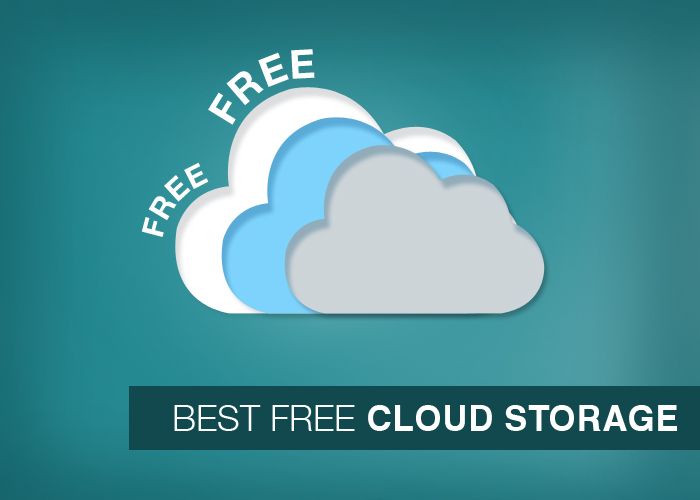Как освободить хранилище на Android и iOS
Свободного места в памяти мобильного гаджета никогда не бывает много. Каким бы вместительным ни казалось вам хранилище нового телефона или планшета, оно обязательно заполнится, причем быстрее, чем вы ожидаете.
Тема нашего сегодняшнего разговора – как освободить хранилище на Android и iOS, если оно заполнено до краев непонятно чем.
Освобождаем место на iPhone и iPad
Вычистите «Авгиевы конюшни» Сафари и других браузеров
Кэш браузеров – основной «мусоросборник» на устройствах, которые часто используют для интернет-серфинга. Он же – основной виновник некорректного отображения веб-страниц. Чтобы очистить кэш основного браузера i-гаджета, откройте настройки, найдите в списке приложений Safari и в правой половине экрана нажмите «Очистить историю и данные сайтов».
В открывшемся окошке еще раз нажмите «Очистить».
Если вы хотите сохранить историю посещений, а вычистить только кэш и cookies, нажмите на этом же экране «Дополнения», выберите «Данные сайтов» и «Удалить все данные».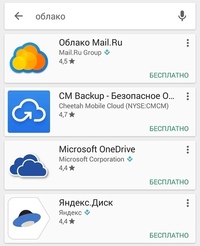
Также убедитесь, что вы не используете автосохранение статей из списка для чтения в офлайн. А если используете, то не забывайте удалять прочитанные материалы.
Очистка кэш-памяти и cookies в большинстве других мобильных браузеров выполняется через их главное меню.
- В Google Chrome это раздел «История» – «Очистить историю». В открывшемся окошке следует отметить «Cookie, данные сайтов» и «Файлы, сохраненные в кэше», после чего нажать кнопку Готово.
- В Опере это раздел «Настройки» – «Очистка» – «Очистить файлы cookie и данные».
- В Яндекс-браузере нужная опция находится в разделе «Конфиденциальность» – «Очистить данные» – «Кэш».
Проведите ревизию фотоальбомов
Фотографии и видео, снятые камерой гаджета Apple, имеют немалый размер. И после каждой фотосессии с сохранением всего отснятого в памяти устройства свободное место последней уменьшается в разы.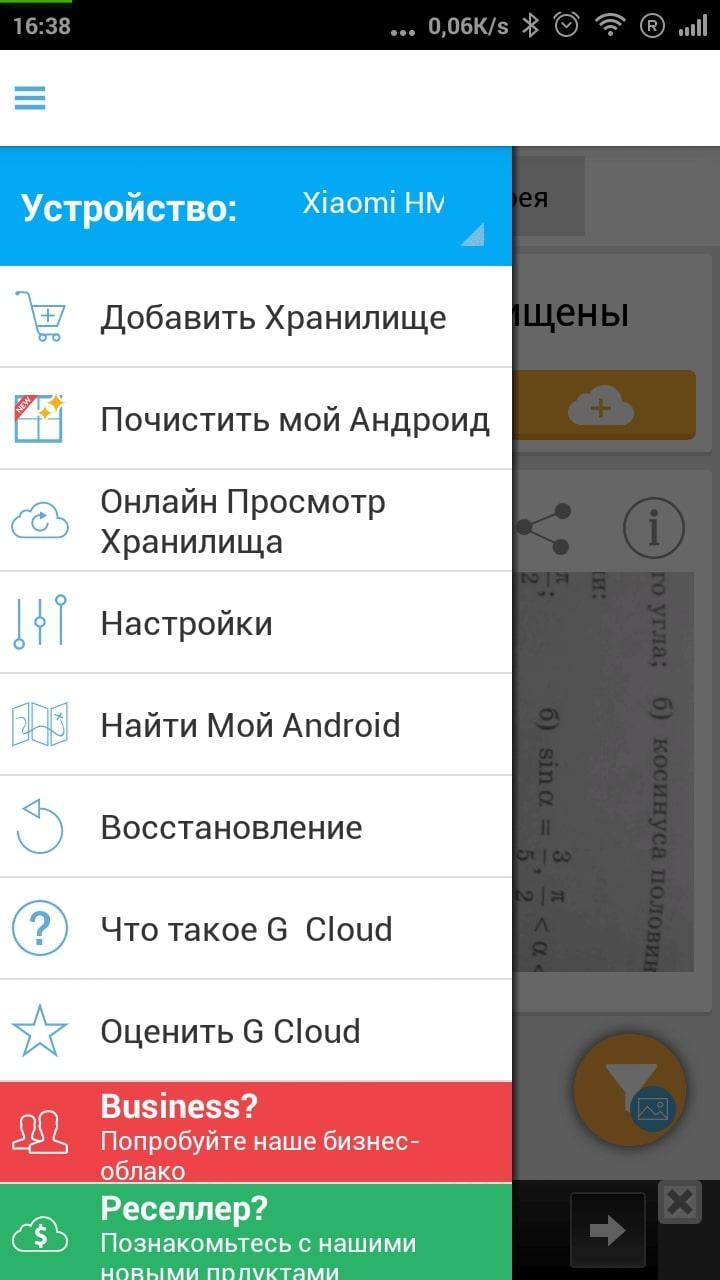 Просмотрите ваши альбомы, удалите из них всё ненужные, а оставшиеся переместите в iCloud или на другой облачный сервис.
Просмотрите ваши альбомы, удалите из них всё ненужные, а оставшиеся переместите в iCloud или на другой облачный сервис.
Как сохранить фотографии только в iCloud:
- Зайдите в приложение «Настройки» и откройте раздел «Фото». Включите опцию «Медиатека iCloud». Подключите девайс к Интернету.
- После того как фотки скопируются в облако, переведите ползунок медиатеки в неактивное положение и удалите их из памяти девайса.
Эти нехитрые операции придется проделывать каждый раз, когда вы хотите сохранить в iCloud новые снимки. Держать медиатеку постоянно включенной не получится, так как она автоматически выгружает свое содержимое в локальное хранилище на устройстве.
Кроме того, для освобождения места, которое занимают фото и видео, полезно активировать функцию «Оптимизация хранилища». Тогда в случае заполнения памяти высококачественные оригиналы файлов останутся только в iCloud, а на устройстве будут храниться их сжатые копии.
Хороший способ сгружать фотографии в облако предлагает сервис Яндекс.Диск. Функция «Безлимит для автозагрузки» автоматически сохраняет снимки на отдельном сервере, не занимая места на самом Диске. Содержимое безлимитного облачного хранилища для фото не синхронизируется с локальным, поэтому удаленные с телефона файлы не будут загружаться обратно.
Сгружайте неиспользуемые программы
Ненужным приложениям нечего делать на устройстве – это аксиома. Однако многие владельцы i-гаджетов не удаляют софт, которым не пользуются, на случай, если вдруг он когда-то понадобится снова.
Специально для бережливых придумана функция выгрузки неиспользуемых программ из локального хранилища. При этом удаляется только та часть приложения, которую в любой момент можно скачать и установить заново, а пользовательские данные, настройки и документы сохраняются на месте.
Чтобы активировать функцию выгрузки неиспользуемых программ, откройте в настройках раздел «iTunes Store и App Store» и переведите ползунок «Сгружать неиспользуемые» в положение «включено».
Эту же опцию можно включить в разделе настроек «Основные» – «Хранилище iPhone (iPad)». Там же показан список приложений и сколько места занимает их контент.
Выбросите мусор
Ни одна уборка не обходится без выноса из дома мусора. Чем же хуже наши гаджеты? Их тоже следует регулярно освобождать от ненужного хлама: временных файлов, дубликатов, кэшированных данных, остатков приложений, миниатюр картинок и т. п.
К сожалению, собственных инструментов для генеральной уборки на i-гаджетах не предусмотрено, поэтому придется использовать сторонние, благо есть, из чего выбирать. Ниже – несколько бесплатных и весьма эффективных утилит для iPhone и iPad с функциями очистки системы:
Запускайте одну из этих утилит раз в 1-2 недели – и, возможно, вы удивитесь, сколько места можно высвободить благодаря уборке мусора.
Не превращайте i-гаджет в «музыкальную шкатулку»
Без музыки, конечно, никуда, но если использовать айфон как хранилище всей личной фонотеки, о свободном месте в памяти устройства скоро придется забыть.
Оптимальный способ избежать превращения мобильного гаджета в забитую до отказа «музыкальную шкатулку» – подписаться на сервис потоковой музыки, например, Apple Music, и слушать ее онлайн. Однако не в каждом смартфоне есть постоянный Интернет, да и большинство подобных сервисов – платные, что тоже не всем по душе.
Альтернативой платным продуктам может стать бесплатное облачное хранилище, вроде Яндекс.Диска или Google Drive. Они не выгружают свое содержимое в память устройства. Если есть доступ в Интернет, вы сможете слушать музыку непосредственно с облачного диска, а если нет – придется заранее загрузить нужные треки на телефон. Последующее удаление файлов, сохраненных офлайн, не приведет к их исчезновению из облака.
Чтобы скачать музыкальный трек из Яндекс.Диска и Google Drive на айфон или айпэд, выберите его из списка файлов, войдите в меню и активируйте опцию «Офлайн-доступ» или «Добавить в офлайн».
Устанавливайте обновления
Обновления операционных систем служат не только для безопасности и добавления новых функций, но и для оптимизации пространства накопителя гаджета. Обновления iOS – не исключение. Если ваш iPhone или iPad работает под управлением устаревших версий системы, обновите его до iOS 11. Благодаря этому вы высвободите от 1 до 6 Гб памяти. Список i-девайсов, совместимых с iOS 11, приведен на официальном сайте.
Обновления iOS – не исключение. Если ваш iPhone или iPad работает под управлением устаревших версий системы, обновите его до iOS 11. Благодаря этому вы высвободите от 1 до 6 Гб памяти. Список i-девайсов, совместимых с iOS 11, приведен на официальном сайте.
Для установки обновления войдите в настройки, откройте раздел «Основные» – «Обновление ПО». Нажмите «Загрузить и установить».
Перед установкой обновления сделайте резервную копию системы – зайдите в раздел вашей учетной записи Apple ID, выберите пункт «iPhone (iPad) Ваше_имя» – «Резервная копия в iCloud» и «Создать резервную копию».
Теперь если во время обновления что-то пойдет не так, вы сможете восстановить работоспособность устройства из бэкапа.
Освобождаем хранилище на Android
О том, как выполнить очистку памяти на девайсах Android, F1comp уже рассказывал. Я лишь немного дополню.
Просканируйте гаджет на вирусы
Определить, чем заполнено хранилище «здорового» устройства, обычно несложно – достаточно открыть настройки и перейти в раздел «Память». Здесь приведена детальная информация о том, сколько места занимает операционная система, сколько – приложения вместе с их данными, сколько – изображения, видео, музыка, закачки, кэш и т. д. И если вы что-то удалите (перенесете на другой носитель, например, карточку microSD), в памяти гаджета появится свободное место.
Здесь приведена детальная информация о том, сколько места занимает операционная система, сколько – приложения вместе с их данными, сколько – изображения, видео, музыка, закачки, кэш и т. д. И если вы что-то удалите (перенесете на другой носитель, например, карточку microSD), в памяти гаджета появится свободное место.
В случае заражения вредоносными программами картина может быть такой:
- Память вроде бы не переполнена, но свободного места, которое обозначено как доступное, несоизмеримо мало. Например, память устройства составляет 32 Гб, контент занимает 10 Гб, а незанятого пространства всего 10 Мб.
- Память почти полностью заполнена данными приложений и мультимедиа, но удаление установленных программ не приводит к ее освобождению.
- Система показывает, что в хранилище устройства есть свободное место, но при попытке установить приложение или сохранить файл вы получаете сообщение, что память переполнена.
Переместите обновления приложений в /system/app
На устройствах с небольшим объемом памяти, особенно тех, которые работают на старых версиях Андроида, часто возникает проблема с нехваткой места в каталоге установки приложений /data/app. Стандартная очистка кэша, перенос программ на SD-карту и удаление лишних данных помогают мало. Но есть одна хитрость, которая позволяет освободить до 30-50% места в этой области – это перемещение обновлений некоторых программ в другой каталог.
Стандартная очистка кэша, перенос программ на SD-карту и удаление лишних данных помогают мало. Но есть одна хитрость, которая позволяет освободить до 30-50% места в этой области – это перемещение обновлений некоторых программ в другой каталог.
Внимание! Системные приложения вроде Google Play Маркет, Сервисы Google Play и т. п. лучше не трогать, иначе можно нарушить работоспособность устройства.
К сожалению, использовать эту хитрость возможно только на девайсах, где получены права root. Кроме того, вам понадобится бесплатная утилита SystemCleanup (если ее некуда устанавливать, придется временно пожертвовать каким-нибудь другим приложением).
Итак, запустите утилиту и откройте вкладку Apps. В ней находится список всех программ, которые установлены на устройстве. Под каждой из них – строка основных свойств, в том числе каталог установки. У одних приложений это /system, у других – /data, а у третьих – /system+data. Последнее означает, что программа установила свои обновления в оба каталога, то есть занимает в 2 раза больше места, чем ей положено.
Чтобы разгрузить каталог установки пользовательских приложений, обновления таких программ нужно удалить из папки /data и оставить только в /system.
Для этого:
- Откройте долгим касанием строки контекстное меню приложения, в свойствах которого указано system+data.
- Коснитесь команды «Обновить системные файлы» либо «Обновить системные файлы и Odex». Если в меню есть оба пункта, предпочтительнее выбрать второй – одексированные приложения работают быстрее и стабильнее.
- Подтвердите согласие на выполнение операции.
После этого в каталоге установки программ появится свободное место.
Как проверить облако в телефоне. Облачное хранилище данных
Слово «облако» давно перестало использоваться в своем первоначальном единственном значении. Сегодня облачные сервисы прочно укоренились в нашей цифровой жизни и позволяют с комфортом пользоваться файлами и документами, не опасаясь за их сохранность./mobile-application-of-cloud-storage-471510877-5b1eb0158023b90036f2f175.jpg) Среди отечественных услуг такого типа выделяется облако майл ру — простой и удобный способ организации ваших данных.
Среди отечественных услуг такого типа выделяется облако майл ру — простой и удобный способ организации ваших данных.
Что предлагает mail.ru?
Вы получите 8 ГБ пространства для загрузки файлов и удобную синхронизацию между разными устройствами.
Если вам мало 8 Гб, то свободное место хранилища можно расширить покупкой дополнительных гигабайт. На мобильных тарифах для Android и iOS доступно увеличение до 1 ТБ, а на ПК, для веб-версии — до 4 ТБ. По статистике компании большинству пользователей с лихвой хватает бесплатных «гигов». Смысл купить облако побольше есть для корпоративных клиентов, чтобы использовать сервис совместно с коллегами.
Есть три варианта использования облачного сервиса:
- Напрямую, через веб-интерфейс на официальном сайте Облако Mail.ru, если привыкли использовать компьютерную версию для рабочего стола.
- Скачав программу на свой гаджет, если планируете работать с облаком через мобильное устройство. Ссылки для скачивания вы легко найдете на официальном сайте:
- Загрузив специальную программу: «Диск-О» для синхронизации файлов из облака с вашим компьютером.

Из всех перечисленных способов использования сервиса, по моему, самый простой и надежный это работа через интерфейс сервиса Облако Mail.ru.
Как пользоваться возможностями Cloud.Mail.Ru
Для получения бесплатных 8 ГБ необходимо просто зарегистрировать почтовый ящик на Mail.Ru. Прямо с интерфейса почты перейти по вкладке на сервис Облако Mail.ru и задействовать все возможности облачного сервиса.
Итак, у вас есть установленная программа облака на смартфоне или вы вошли через веб-интерфейс, используя браузер. Теперь вам доступны:
Все загруженные в облако файлы станут доступными на любом вашем устройстве, где вы только авторизуетесь в почте Мэйл.
Как пользоваться облаком Майл Ру? На самом деле все очень просто. На примере веб-интерфейса:
На примере веб-интерфейса:
- Кнопка «Загрузить» — сохранение файлов с устройства в облако.
Загрузить файлы в облако можно простым перетаскиванием
- Кнопка «Создать» с выпадающим списком — создание папок, документов, таблиц и презентаций.
В облаке Mail.ru можно создавать и редактировать текстовые документы и таблицы Exel
- «Скачать» — эта кнопка отвечает на вопрос как скачать файл из облака мэйл ру: выделите его галочкой и нажмите ее.
- «Удалить» — удаление выделенных данных.
Удаление отмеченных файлов из облака майл ру
- «Получить ссылку» — получение URL для скачивания файла.
- «Настроить доступ» — опция для совместной работы. Дает возможность приглашенным вами пользователям Mail.Ru редактировать файлы в вашем хранилище или создавать новые документы в папке с открытым доступом.
Чтобы воспользоваться настройками доступа нужно отметить папку, доступ к которой вы хотите предоставить, и нажать «Настроить доступ».
Затем в открывшемся окне выполнить настройки доступа.
В данном примере сделаны настройки для совместной работы в облаке Mail.ru
Это базовые возможности веб-интерфейса, они дублируются в приложениях для компьютеров, планшетов и смартфонов, в которых есть и свои «фишки».
Облако на смартфоне
Мобильное приложение имеет ряд преимуществ. Например, загружать на Андроид-версию хранилища фото из памяти телефона после их съемки не нужно: достаточно в программе нажать на синюю кнопку с плюсом «Добавить»
На смартфонах, работающих под управлением Андроид, есть возможность включения автоматической загрузки фото и видео снятых камерой телефона.
На айфоне с той же целью можно пользоваться опцией автозагрузки из настроек приложения. Если она включена, фото будут автоматически отгружаться в облако, освобождая память телефона. Аналогично работает опция «Автозагрузка видео».
Чтобы включить автозагрузку фотографий на айфоне необходимо сделать следующие действия:
- Перейти в настройки, нажав на соответствующий значёк в левом верхнем углу.

- Затем переходим в меню настройки автозагрузки и включаем ее.
Обратите внимание, что для экономии мобильного трафика переключатели «Только по Wi-Fi нужно включить.
Достоинства программы
Главный плюс — доступ к файлу из любого места или устройства при наличии интернета плюс надежная сохранность данных в случае поломки гаджета, синхронизированного с облаком. Кроме этого:
- легкая передача данных между множеством устройств — можно забыть о проводах и Bluetooth;
- возможность совместного использования файлов и их редактирования, что может серьезно облегчить работу над проектом;
- просмотр файлов без необходимости их скачивания;
- хранилище mail.ru можно использовать вместо карты памяти для фотографий и видео со смартфона.
Некоторые недостатки
Но есть и минусы. Например на бесплатном тарифе не получится загружать в облако большие файлы — максимальный размер равен 2 ГБ. К недостаткам можно отнести, по современным меркам, мизерный объем бесплатного хранилища. Всего 8 ГБ.
К недостаткам можно отнести, по современным меркам, мизерный объем бесплатного хранилища. Всего 8 ГБ.
Как удалить облако майл ру с компьютера
Если приложение вам больше не нужно, то как удалить облако с компьютера? Так же, как и другие программы, но с одним примечанием — папка, ранее синхронизировавшаяся с хранилищем, останется, и ее нужно удалить вручную. В целом, облако Mail.Ru — простой и удобный сервис, который бесплатно поможет упростить работу с файлами на множестве устройств.
Прочитав эту инструкцию, Вы сможете разобраться с популярным вопросом переноса и сохранения фотографий в облако на айфоне, дополнительной настройке телефона, а также выбора наиболее удобного для Вас сервиса хранения данных.
С каждым годом развитие облачных хранилищ для сохранения личных фотографий или документов пользуется большей популярностью среди пользователей iPhone. Это может быть связано с малым объемом памяти устройства или наоборот, с удобствами, которые предлагают нам сервисы хранения данных в интернете.
Как работает облако на айфоне? Принцип действия в общих словах
Принцип работы облачного хранилища построен на потоковой передачи файлов в локальные серверные хранилища Apple.
Когда пользователь iPhone делает новую фотографию, записывает видео файл или работает с закладками на гаджете, встроенная система мониторинга iOS записывает и сохраняет во внутренний кэш устройства результаты о новых или ранее измененных файлов. Подключаясь к Wi-Fi, Вы автоматически соединяетесь с облачным хранилищем данных iCloud. iOS передает команду на сервер об измененных или новых документах, и они автоматически загружаются на локальное хранилище Apple.
Файл, в момент загрузки с айфона в облако, разделяется на равные части и распределяется по серверам хранилища. Каждый документ или фотография имеет несколько резервных копий, которые позволяют хранить информацию в различных местах. В случае потери данных о загруженном файле или неисправности оборудования, резервная копия позволит мгновенно получить информацию о ранее загруженном медиа контенте в облако.
Когда пользователь iPhone заходит в облачное хранилище и скачивает нужный ему файл, он автоматически, посредством мощного вычислительного оборудования, собирается воедино и передается через защищенное шифрование на телефон владельца.
Какое облако лучше выбрать для iPhone в настоящее время?
И вправду, многие пользователи iPhone часто задумываются о том, где хранить свои фотографии и записи видео. Каким образом можно получить доступ к ним наиболее быстро из любой части планеты, где есть интернет.
Задача выбора облачного хранилища для айфона сводится к нескольким конкурентам в этой сфере. Мы постараемся наиболее подробно рассказать о преимуществах и недостатках каждого из них.
Оценка сервисов облачных хранилищ для iPhone будет складываться из следующих критериев:
Удобство использования
Функционал
Стоимость
iCloud, сервис облачного хранилища данных от Apple
Айклауд — мощный и высокотехнологичный облачный сервис, который способен сохранить Ваши личные медиа файлы в целости и сохранности от посторонних лиц.
Говорить об удобстве использования сервиса iCloud, который специально разработан компанией Apple для покупателей и пользователей iPhone или iPad смысла нет. Все довольно просто.
Приобретая новый iPhone, Вы создаете iCloud облачный аккаунт, который привязывается к одному или более устройствам, если у Вас их несколько.
Чтобы зайти в облако на айфоне, вам потребуется пройти авторизацию в настройках устройства, и все ранее сохраненные фотографии или личные данные, например, контакты, записи календаря или заметки, автоматически загружаются в iPhone. Это добавляет максимальное количество баллов к удобству в использовании сервиса Айклауд, т.к. Вам не нужно устанавливать дополнительное программное обеспечение на телефон.
Во время регистрации учетной записи облачного хранилища Apple, пользователю бесплатно предоставляется 5 Гб для хранения наиболее важных файлов на облаке iPhone. Для расширения объема памяти в облаке, Вам предложено на выбор три варианта подписки, которые представлены на скриншоте ниже. Стоимость указана в рублях за месяц использования.
Для расширения объема памяти в облаке, Вам предложено на выбор три варианта подписки, которые представлены на скриншоте ниже. Стоимость указана в рублях за месяц использования.
Яндекс Диск – один из способов выбрать облачное хранилище для фото и видео на iPhone
Недавно мы подробно описали один из процессов загрузки музыки на айфон, используя облачное хранилище Яндекс Диск. Прочитать об этом Вы можете .
Кроме загрузки музыки, этот сервис позволит Вам хранить в своих облачных просторах все фотографии и видео файлы, которые есть на iPhone.
Многие покупатели iPhone пользуются облачным сервисом хранения данных. Это связано в первую очередь из-за малого объема памяти в устройстве. Яндекс Диск на бесплатной основе предлагает около 20 Гб для загрузки медиа файлов в облако с айфона. Этого места более чем достаточно, чтобы понять все возможности сервиса в бесплатном режиме.
Удобство использования Яндекс Диска на iPhone кажется не таким многообещаюм, как в случае с iCloud. Автозагрузка ЯД позволит Вам автоматически загружать только фото и видео файлы с iPhone в облачное хранилище.
Автозагрузка ЯД позволит Вам автоматически загружать только фото и видео файлы с iPhone в облачное хранилище.
Что касается стоимости. Яндекс предлагает, как мы говорили ранее, около 20 ГБ постоянного места в облаке на бесплатной основе, а также возможность расширения памяти за дополнительную плату. Ознакомиться с актуальными тарифами (на конец 2017 года) Вы можете на представленном скриншоте ниже.
Внимание! Яндекс Диск постоянно проводит бесплатные акции с партнерами, которые позволят Вам значительно увеличить место в облачном хранилище iPhone. Цена и стоимость указанных услуг может отличаться от представленных прайсов на официальном сайте программного продукта.
Краткий итог по выбору облачного хранилища для iPhone
Мы рассмотрели всего несколько вариантов самых популярных сервисов хранения фотографий и видео с iPhone в сети интернет. Существует огромное количество конкурентов, которые могут предложить Вам наиболее выгодные условия по аренде хранилища.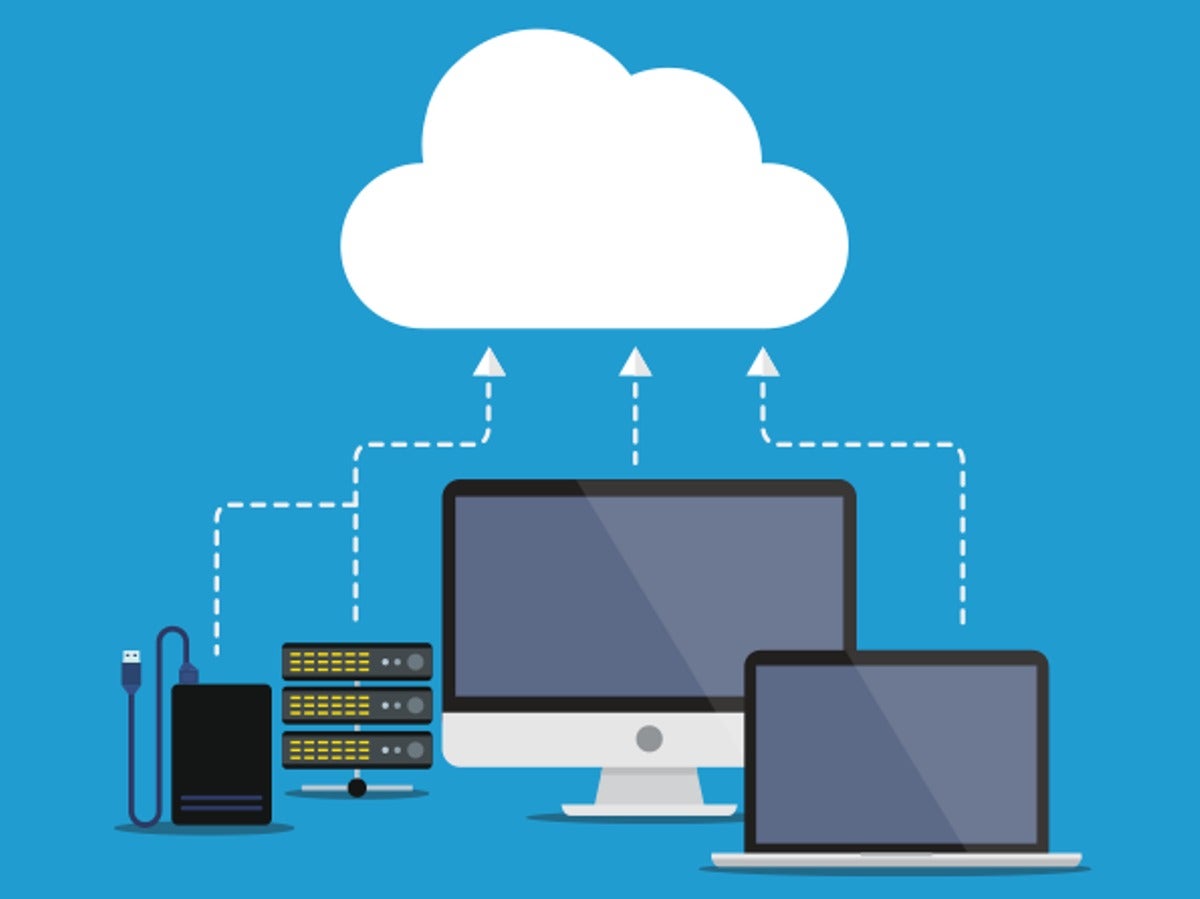 Главное не забывайте, проверенные и популярные сервисы имеют надежную защиту данных от взлома, которые позволят предотвратить утечку личных файлов в сеть интернет. Выбирайте наиболее удобный для Вас вариант хранения данных в облаке айфона, основываясь на нашей сводной таблице преимуществ и недостатков.
Главное не забывайте, проверенные и популярные сервисы имеют надежную защиту данных от взлома, которые позволят предотвратить утечку личных файлов в сеть интернет. Выбирайте наиболее удобный для Вас вариант хранения данных в облаке айфона, основываясь на нашей сводной таблице преимуществ и недостатков.
Рейтинг предложенных вариантов облачных хранилищ на iPhone построен на основании личного опыта использования, отзывов коллег и пользователей в сети интернет. Владельцы iPhone категорически отвергают использование сервиса Dropbox и неохотно смотрят в сторону Google Drive.
Как создать облако на айфон с использованием ПК или с телефона?
Процесс регистрации или создания учетной записи хранилища в сети интернет на iPhone не отнимет у Вас много времени. Подробно рассмотрим ситуацию на примере регистрации облака iCloud и Яндекс Диск от начала и до конца.
Создаем Apple ID и регистрируем iCloud для iPhone
Перейдите на официальный сайт облачного хранилища: https://www. icloud.com/ . Пройдите регистрацию, нажав на кнопку «Создать» напротив надписи Apple ID, как это показано на скриншоте экрана ниже.
icloud.com/ . Пройдите регистрацию, нажав на кнопку «Создать» напротив надписи Apple ID, как это показано на скриншоте экрана ниже.
Заполните личные данные, которые требуются для регистрации облака айклауд.
Советуем Вам записать новый Apple ID и пароль для входа в учетную запись. Зарегистрированные данные облачного сервиса требуются для корректной настройки iPhone под свою учетную запись. В случае продажи iPhone или передачи его третьим лицам, обязательно выйдите из своего аккаунта, чтобы Ваши личные данные не были переданы другим пользователям.
Cоздать облако айклауд возможно не только с компьютера, но и непосредственно с айфона. Для этого перейдите в «Настройки» и т.д.
Регистрируем облако Яндекс Диск в iPhone
Нам потребуется скачать официальное приложение из App Store .
Процесс регистрации довольно простой. Откройте приложение и нажмите
Если у Вас уже есть логин от почты или сервиса прослушивания Яндекс Музыки, регистрировать необязательно. Введите данные аккаунта и авторизуйтесь в приложении.
Введите данные аккаунта и авторизуйтесь в приложении.
Правильная настройка Яндекс Диска и iCloud позволит Вам пользоваться сервисами в автоматическом режиме. Как сделать настройку облачных сервисов без ошибок, мы расскажем немного позднее.
Как быстро зайти в облако через айфон или компьютер?
Если Вам необходимо скачать фотографии или видеозаписи на компьютер из облачного хранилища iPhone, советуем воспользоваться официальной и бесплатной программой от Apple для операционных систем Windows — Айклауд для ПК
Установите скачанную программу и произведите минимальные настройки, которые будут запрошены в автоматическом режиме.
Чтобы зайти в облако Apple непосредственно с айфона, советуем провести дополнительную настройку телефона, которая позволит Вам просматривать файлы без использования дополнительного программного обеспечения. Перейдите в «Настройки». Выбирайте раздел «iCloud».
После того, как вы зашли в общее меню iCloud, пролистайте в самый низ до опционального флажка с разрешением хранения документов и данных в облаке iPhone. Активируйте его.
Активируйте его.
После подтверждения хранения данных от программ, которые используют сервис айклауд, необходимые файлы и резервные копии приложений будут автоматически копироваться в сервис хранения информации с айфона.
Для просмотра файлов в хранилище Apple с айфона, перейдите на домашний экран или рабочий стол телефона. Появится установленное приложение «iCloud Drive», как показано на скриншоте экрана.
Программа позволит просмотреть файлы в iCloud с iPhone в виде файлового менеджера. Для наиболее детального просмотра не только файлов и документов из облачного хранилища айклауд, советуем воспользоваться программой синхронизации данных для компьютера.
Важно знать! Постарайтесь изучить все функции и настройки облачного хранилища Вашего iPhone устройства. «Как пользоваться облаком на айфоне?» Нет ничего сложного. Просто следуйте за каждым шагом в нашей инструкции, и она более чем подробно ответит на все Ваши вопросы.
Как сохранить фото в облаке iPhone или Яндекс Диска?
Чтобы скинуть фото с айфона в облако перейдите в раздел «Настройки». Нажмите на Ваш Apple ID аккаунт. Далее «iCloud» — «Фото». Сделайте активным флажок напротив «Медиатека».
Нажмите на Ваш Apple ID аккаунт. Далее «iCloud» — «Фото». Сделайте активным флажок напротив «Медиатека».
Компания Apple заботится о своих пользователях и оставляет подробное описание функций к наиболее популярным пунктам меню в настройках iPhone.
Как Вы уже могли понять, активировав этот пункт меню в настройках, вы сможете скинуть фото на облако на айфоне. Далее выставите по желанию дополнительные настройки сохранения оригиналов фотографий или наоборот, оптимизации хранилища устройства.
Если Вы не уверены в синхронизации и переносе фотографий в iCloud с айфона, советуем Вам проверить загруженные файлы через программу хранилища для персонального компьютера.
Наиболее простой и доступный вариант для хранения фотографий в облаке устройства – использование сервиса Яндекс Диск. Основным преимуществом данной программы является комфорт и удобство в использовании, а также, по сравнению с iCloud, Вам предоставлено гораздо больше бесплатного места для сохранения фотографий.
Откройте программу диска и постарайтесь настроить ее в соответствии с нашими указаниями. Зайдите в раздел настроек, тапнув по шестеренке в левом верхнем углу дисплея. Обратите внимание на пункт меню «Автозагрузка фото». Советуем поставить активной загрузку фотографий только по Wi-Fi, чтобы сэкономить денежные средства, в случае если Ваш оператор услуг связи не предоставляет безлимитного тарифа.
Загрузка фотографий и видео в Яндекс Диске происходит автоматически. На некоторых устройствах и прошивках пользователями были отмечены небольшие проблемы с автоматической загрузкой. Им приходится оставлять экран гаджета в активном состоянии, пока происходит загрузка данных на сервер.
Текущее состояние загруженных фотографий и видео файлов Вы можете посмотреть в разделе «Фотокамера». В верхнем статус-баре программы будет отображена бегущая полоска с количеством загруженного материала. С программой Яндекс Диск Вы навсегда забудете о таком вопросе, «Как сохранить фото в облако на айфоне?». Приложение автоматически все сделает за Вас.
Приложение автоматически все сделает за Вас.
Также не забывайте, Диск имеет отдельную программу не только для айфона, но и для компьютера. Поэтому загрузка фотографий и видео файлов с облака на компьютер будет одним удовольствием.
Чтобы перенести отдельно взятое фото в облако на айфоне от Яндекса, нажмите на «Фото». Выберите фотографию, которую хотели бы загрузить на сервер. Нажмите на кнопку шаринга в левом нижнем углу. У Вас появится всплывающее окно с дополнительной информацией по копированию или слайд-шоу. Пролистайте полосу с программами до конца, пока не обнаружите «Диск». Выберите или создайте нужную папку, в которой Вы хотели бы хранить фото из iPhone.
В случае с Яндекс Диском, Вы значительно облегчаете процесс загрузки не только фотографий фотографий, но и видео с айфона в облачное хранилище.
Не забывайте, чтобы синхронизировать или срочно скачать фотографии из облачного хранилища iCloud Вам потребуется устанавливать дополнительную программу на ПК. Яндекс Диск позволяет скачивать из облака любые файлы размером до 2Гб без установки программного обеспечения.
Яндекс Диск позволяет скачивать из облака любые файлы размером до 2Гб без установки программного обеспечения.
Если у Вас остались вопросы, мы с удовольствием ответим на них в комментариях к этой статье.
Подробности Benks Создано: 07 сентября 2017 Обновлено: 03 февраля 2018Облако — это сервис, на котором можно хранить данные и легко ими управлять. То есть на него можно загрузить свои файлы, работать с ними прямо в Интернете, в любой момент скачать их, а также передать другому человеку.
Любой пользователь может совершенно бесплатно получить такой сервис в свое распоряжение. Фактически это собственный жесткий диск в Интернете.
Можно сказать, это что-то вроде Локального диска компьютера, но только с возможностью пользоваться им на любом устройстве, где есть Интернет. Плюс к этому можно передавать файлы другим пользователям, просто прислав им ссылку для скачивания.
Итак, облако нужно чтобы:
- Хранить файлы и папки с файлами
- Работать с ними на любом компьютере или смартфоне, на котором есть Интернет
- Легко и быстро передавать файлы другим людям
Таким образом, оно заменяет флешки, диски и прочие устройства для переноса информации.
То есть я могу загрузить нужные мне файлы на такой сервис и на любом другом компьютере, где есть Интернет, с ними работать. Это могут быть документы, книги, музыка, видео — в общем, любые файлы.
Изначально доступны они только мне, но при желании я могу сделать какие-то из них публичными. Тогда их можно будет скачать.
То есть будет сформирован специальный адрес в Интернете (ссылка), по которому файл можно будет сохранить на компьютер. Этот адрес я могу отправить любому человеку (например, в скайп или через почту), и человек сможет скачать мой файл.
Где и как получить облако
Есть сайты, которые дают пользователям облака. Это как с почтой: есть сайты, на которых можно ее получить. Идем на такой сайт, регистрируемся и получаем облачный сервис для хранения данных.
Нам выделяется какой-то определенный бесплатный объем. На некоторых сервисах он весьма приличный 50-100 ГБ. Если хотите больше, то это за деньги.
А можно несколько раз зарегистрироваться и, соответственно, получить несколько бесплатных объемов.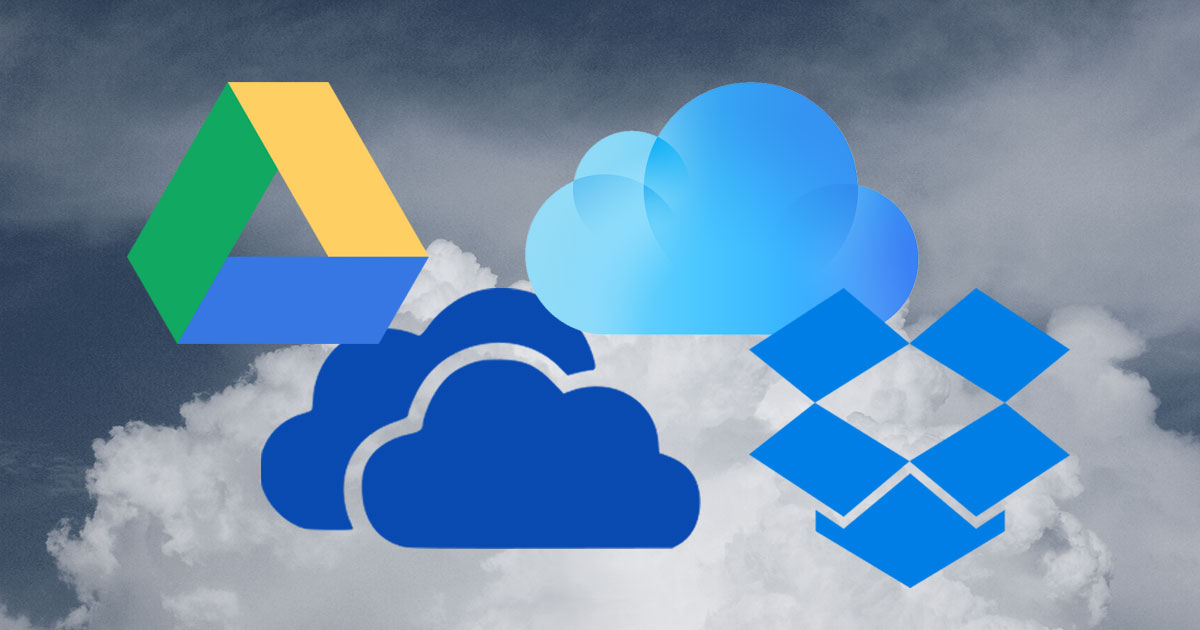 Все бесплатно, все законно!
Все бесплатно, все законно!
Самый простой способ получить облако — сделать это там, где у Вас находится почта. Дело в том, что крупнейшие почтовые сайты (Яндекс, Mail, Gmail) бесплатно раздают такие сервисы. Нужно только захотеть.
То есть Вам даже регистрироваться не нужно. Просто открываете свою почту и указываете, что хотите получить облако. Вам сразу же его дают.
Сайты, которые бесплатно раздают облака
Яндекс.Диск — облачный сервис от Яндекса. Если у Вас там есть почта, то у Вас есть и такой диск. Бесплатно и навсегда дается 10 ГБ.
Для получения Яндекс.Диска нужно открыть сайт yandex.ru и зайти в свою почту. Затем открыть вкладку «Диск» (вверху).
С Вами поздороваются и предложат скачать специальную программу на компьютер для удобной работы с Яндекс.Диском.
Лучше сразу этого не делать — ее всегда можно установить позже. Рекомендую закрыть это окошко и сначала научиться пользоваться Яндекс.Диском без программы.
Вот и все! Загружайте файлы, сортируйте их, делитесь, удаляйте. В общем, облако у Вас уже есть. На него даже уже загружены кое-какие файлы и папки с файлами для примера.
Для дальнейшего доступа к Яндекс.Диску нужно проделать все те же самые шаги: открыть сайт yandex.ru, открыть свою почту, перейти во вкладку «Диск».
А можно установить и настроить специальную программу «Диск для Windows» и пользоваться облаком прямо со своего компьютера — не заходя на сайт yandex.ru
Облако Mail.ru — сервис от почтового сайта mail.ru. Бесплатно дается 25 ГБ.
Для получения этого добра нужно всего лишь иметь почтовый ящик mail.ru. Если он есть, то и облако у Вас тоже есть.
Чтобы в него зайти, нужно открыть сайт mail.ru и открыть свою почту. Затем вверху нажать на кнопку «Облако».
Откроется Ваш личный облачный сервис. В него уже загружены некоторые файлы для примера. Их можно удалить, а можно и оставить. В общем, Ваше облако уже готово к работе.
Можно им пользоваться прямо так, через почту, а можно скачать и установить специальное приложение (программу). Тогда облако будет доступно прямо с компьютера — на Рабочем столе появится ярлык для его моментального открытия.
Диск Google (Google Drive) — сервис, который «прикреплен» к почте gmail.com. Бесплатно выделяется 15 ГБ.
Чтобы в него попасть, нужно зайти в свой электронный ящик на сайте gmail.com . Затем нажать на картинку с маленькими квадратиками рядом с Вашим именем (вверху справа) и нажать на пункт «Диск».
Возможно, после этого Гугл задаст Вам пару вопросов. Чуть ниже, на картинках, показано, что ему следует в этом случае ответить.
После этого загрузится Ваше личное облако. На нем уже будет папка с несколькими файлами. Можно эту папку со всем содержимым удалить, а можно и оставить — как хотите.
Итак, диск готов к работе. Можно начинать закачку!
Открывается оно точно таким же образом — через почту. А можно установить специальную программу.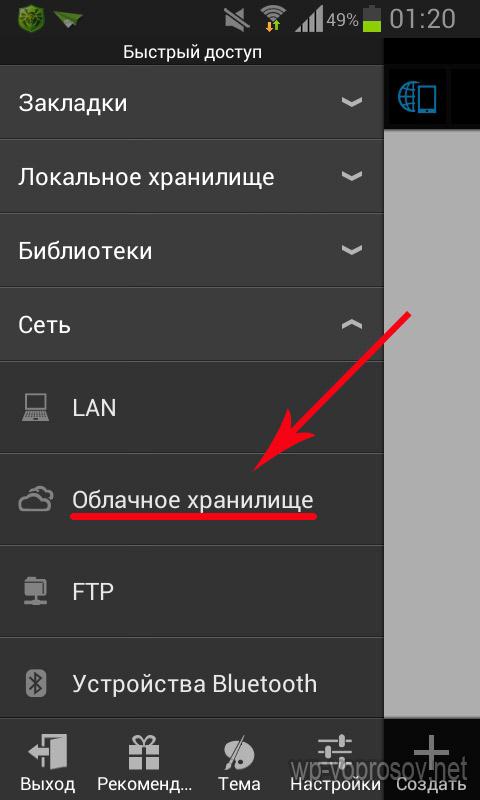 Тогда оно будет доступно с Вашего компьютера.
Тогда оно будет доступно с Вашего компьютера.
Как мне показалось, это облако гораздо сложнее в использовании, чем все остальные. Не каждый разберется. Но есть определенные плюсы, которых нет в других сервисах. Например, прямо в нем можно создать документ, презентацию, таблицу, форму или рисунок.
То есть прямо в Интернете откроется программа для создания файла нужного типа. Она достаточно проста и позволяет как создать файл, так и сохранить его на Google Диск, а также скачать на компьютер в нужном формате.
Такие программы можно использовать вместо Word, Excel, Power Point. Очень удобно, когда приходится работать за компьютером, на котором они не установлены.
Какой сервис лучше
Как показали разнообразные тесты, «почтовые» облака, о которых я только что рассказывал, превосходят по качеству, удобству и бесплатным возможностям все остальные подобные сервисы.
Не буду вдаваться в подробности, но места распределились следующим образом:
Поэтому я Вам рекомендую все-таки пользоваться одним из этих сервисов. Если у Вас нет электронного ящика ни на одном из них, то нужно просто зарегистрироваться. У Вас и почта новая будет (которой, кстати, совсем необязательно пользоваться) и облако.
Если у Вас нет электронного ящика ни на одном из них, то нужно просто зарегистрироваться. У Вас и почта новая будет (которой, кстати, совсем необязательно пользоваться) и облако.
Конечно, есть и другие сайты, на которых можно бесплатно получить облачный сервис. Но у большинства из них в бесплатных версиях имеются разные неприятные ограничения.
Но есть один, который выгодно отличается от всех остальных (в том числе и от «почтовых»). Он лучше всего подходит для передачи файлов другим людям. Его адрес: mega.co.nz
Mega — этим сервисом имеет смысл пользоваться тем, кто размещает файлы для скачивания. Дело в том, что через специальные программы-загрузчики типа MiPony их очень быстро и легко можно сохранить на компьютер. Гораздо легче и быстрее, чем с других облачных сервисов. Бесплатно выделяется объем 50 ГБ.
Изначально сайт открывается на английском языке. Для перехода на русскую версию щелкните по кнопке Menu (вверху справа), из списка выберите пункт Language, затем нажмите на Русский и на кнопку Save.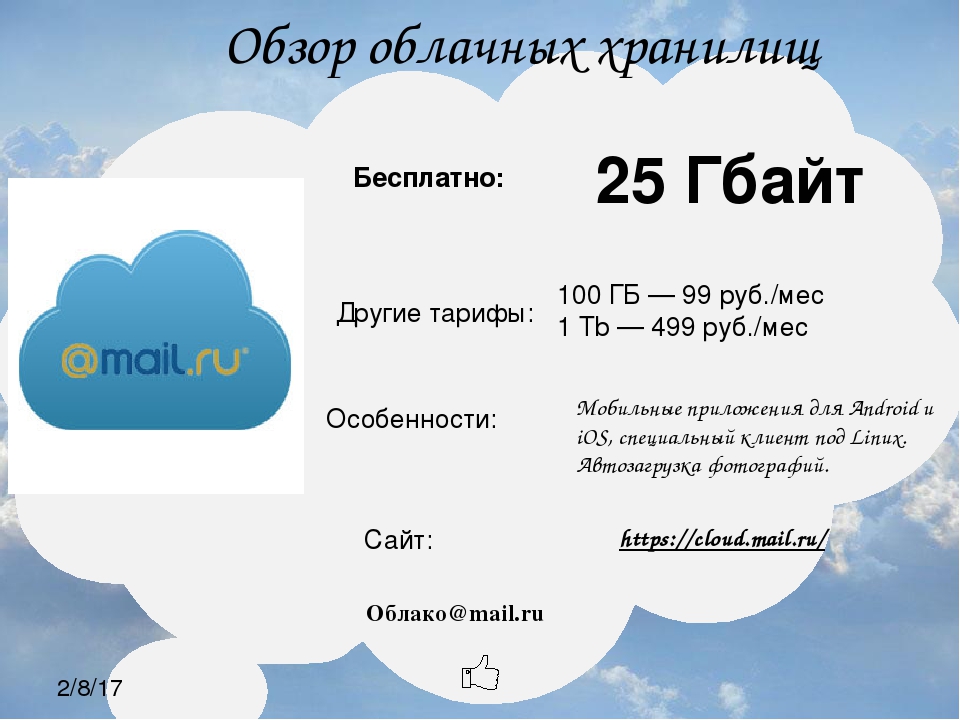
На всякий случай, приведу еще два неплохих облачных сервиса:
Dropbox — бесплатно выделяется 2 ГБ.
One Drive — 7 ГБ бесплатно.
Как управлять облаком
Управлять им можно на том самом сайте, где его получили. Заходите туда под своим логином и паролем, переходите в определенный раздел и получаете доступ к облаку.
А можно это делать еще проще, удобнее и, что самое главное, намного быстрее: при помощи небольшого приложения (программы).
У каждого сервиса она своя, то есть загружать ее нужно именно с того сайта, на котором у Вас облако.
Это приложение позволяет быстро и легко загружать, смотреть, скачивать файлы и папки с файлами с Вашего облачного сервиса. Занимает оно совсем немного места, и установить такую программу можно на любой компьютер или смартфон (не только на Ваш).
Как установить приложение
. Открываете свое облако и в нем на видном месте будет ссылка или кнопка на скачивание. На картинках ниже показано, где такая кнопка в «почтовых» облачных сервисах.
Загружаете файл программы и открываете его. Начнется установка. Чуть ниже дана иллюстрированная инструкция для каждого «почтового» сервиса. Делайте все так, как на картинках, и приложение установится.
Яндекс.Диск:
Облако Mail.ru:
Как пользоваться приложением
После установки приложения на Рабочем столе появляется ярлык программы. При помощи него мы и будет работать с облаком.
При первом запуске программы Вас попросят ввести данные от облака. Печатаете адрес своей почты и пароль от нее. Затем соглашаетесь с условиями сервиса и нажимаете «Войти».
Теперь при открытии значка программы будет открываться Ваше облако прямо в компьютере — в обычной папке.
Также вместе с открытием приложения в трее появляется его значок.
Это там, где часы компьютера — в правом нижнем углу экрана (на панели задач, там, где остальные значки).
Этот значок может прятаться под маленькой стрелкой рядом с алфавитом.
При помощи него можно управлять приложением. Для этого нужно щелкнуть по нему левой или правой кнопкой мышки.
Синхронизация файлов/папок . Это самая сложная для понимания часть, но с ней обязательно нужно разобраться для успешной работы с приложением.
Смысл синхронизации заключается в том, что компьютер или смартфон, на котором установлено приложение, должен соединиться с Вашим облаком и закачать с него или на него файлы.
Этот процесс должен обязательно завершиться, иначе мы не сможем пользоваться загруженными данными. Происходит синхронизация через Интернет. То есть без Интернета она просто невозможна.
Рассмотрим следующую ситуацию. На моем облаке уже есть загруженные файлы и папки с файлами.
Кстати, изначально, при получении облака, на нем уже есть кое-какая информация. Так что если Вы специально ее не удаляли, то несколько файлов там имеется.
Я установил на компьютер приложение, открыл его, ввел логин и пароль. Открылась папка с облаком. Так вот все данные, которые были на нем изначально, должны в эту папку закачаться. То есть мое облако и компьютер должны синхронизироваться.
Открылась папка с облаком. Так вот все данные, которые были на нем изначально, должны в эту папку закачаться. То есть мое облако и компьютер должны синхронизироваться.
Получается все файлы, которые есть на облаке, скачиваются в мой компьютер в эту самую папку. И если их немного и они небольшого размера, то это процесс произойдет быстро — я его могу даже не заметить.
А вот если файлы большого размера, а Интернет у меня не очень-то быстрый, то синхронизация займет какое-то время.
На практике это выглядит так: я открываю ярлык приложения и вижу пустую папку, хотя точно знаю, что на моем облаке есть файлы.
Обычно в этом случае пользователи начинают нервничать — переживают, что их файлы удалились. На самом деле, все они на месте. А не видим мы их потому, что еще не завершена процедура синхронизации.
И это можно проверить. Когда синхронизация в процессе, значок приложения (тот, который в трее) как будто бы двигается.
И если мы по нему щелкнем, то в открывшемся меню будет пункт, свидетельствующий о продвижении процесса.
Фактически в этот момент происходит скачивание файлов из Интернета. То есть сам Интернет может из-за этого работать медленнее.
При необходимости синхронизацию можно выключить. Для этого щелкнуть по значку приложения в трее и выбрать в меню соответствующий пункт. Кстати, там же можно полностью выйти из программы.
В общем, пока идет синхронизация, файлы не будут доступны. То же самое происходит и при переносе информации с компьютера на облако.
Как закачать файл (папку с файлами) на облако . Для этого нужно всего лишь скопировать нужные файлы, а затем вставить их в папку приложения.
Копирование/вставка происходит как обычно, но вот после этого все перенесенные файлы должны синхронизироваться. Иначе они не будут загружены в Интернет на Ваше облако.
В приложении Облако Mail.ru этот процесс происходит мгновенно. Причем, даже для файлов большого размера (от 1 ГБ).
В программе Яндекс.Диск синхронизация занимает какое-то время, но все равно происходит быстро.
У меня при достаточно медленном Интернете файл размером 1 ГБ загрузился всего за несколько минут. При прямой закачке его на облако (без приложения) этот процесс занял бы более часа.
А вот Google Диск в этом плане отстает. Видимо, данное приложение работает по другой технологии, и синхронизация занимает столько же времени, сколько обычная загрузка файла.
Мои результаты могут отличаться от Ваших. Возможно, у Вас процесс синхронизации будет происходить быстрее или наоборот медленнее, чем у меня.
Как скачать файл (папку с файлами) с облака . Все файлы, которые Вы хотите скачать на свой компьютер или телефон с приложения, должны быть полностью синхронизированы.
Перенести их на компьютер можно обычным копированием. То есть открываете приложение, копируете нужные файлы и вставляете их в выбранную Вами папку компьютера. Вот и все! Пару секунд — и файлы скачаны.
Минусы облачных сервисов
У всего есть как плюсы, так и минусы. И у облачных сервисов они также имеются. Перечислю основные:
Перечислю основные:
1. Потребление памяти . Другими словами, работа облачных сервисов «напрягает» компьютер. В случае с Яндекс.Диском и Облаком.Mail.ru нагрузка несущественна, а вот Google Диск довольно прожорлив. Современные компьютеры этого могут и не заметить, а вот стареньким придется попыхтеть.
2. Безопасность . Так как облако — это Интернет-сервис, то всегда есть определенная вероятность того, что Ваши файлы могут попасть в чужие руки. Конечно, современные технологии защиты данных эту вероятность сводят к минимуму, но риск есть всегда. Тем более, что сервис публичный.
3. Нужен Интернет . Без Интернета Вы не сможете пользоваться ни одним облачным сервисом.
Дополнительная информация
На случай, если Вам недостаточно информации, предоставленной в данном уроке.
У каждого облачного сервиса есть подробная инструкция по использованию. Пользователи ее не особо жалуют, но в ней действительно много полезной и интересной информации.
Облачное хранилище данных пригодится пользователям с несколькими устройствами. Например, при наличии одного рабочего компьютера, домашнего ноутбука и смартфона облако поможет эффективно организовать наличие одних и тех же файлов на всех устройствах. К тому же хранилище позволит разгрузить жесткий диск компьютера и сохранить резервные копии важных файлов.
Синхронизация данных в облачном хранилище
Для синхронизации информации со всеми устройствами требуется установить специальную программу и прописать путь к папкам для помещения в облако. Программа скопирует папки в хранилище и будет отслеживать изменение файлов в этих папках.
При изменении или добавлении документов программа в автоматическом режиме будет вносить изменения в облачное хранилище данных. И наоборот, если в облаке внести изменения в файл, программа синхронизирует его с файлом компьютера.
То есть, при подключении к хранилищу нескольких компьютеров или смартфона, на каждом из устройств будет отображаться актуальный набор документов. Всегда есть возможность отредактировать документ в компьютере, а затем открыть измененный файл на мобильном устройстве.
Всегда есть возможность отредактировать документ в компьютере, а затем открыть измененный файл на мобильном устройстве.
При синхронизации данных не исключены ошибки, зависящие от работы программного обеспечения или человеческого фактора. Для того чтобы свести подобные ошибки к минимуму, стоит использовать облачное хранилище с историей изменения файлов. Очень важно дождаться полной синхронизации документов перед завершением сеанса работы компьютера.
Какое облачное хранилище выбрать
Владелец сервера предоставляет свободное место для информации всем желающим. Доступ на сервер может быть бесплатный, платный, или условно-бесплатный. Наиболее популярны бесплатные , но они имеют ограничения по объему. Увеличить объем облака можно путем покупки специального тарифного плана.
Вот сравнение некоторых облачных хранилищ, предоставляющих место для хранения:
- облако Mail.Ru – 100 Гб;
- сервис MEGA – 50 Гб;
- Google Disk – 15 Гб;
- Яндекс.
 Диск – 10 Гб;
Диск – 10 Гб; - OneDrive — 7 ГБ;
- Dropbox — 2 ГБ.
На некоторых сервисах бесплатный объем можно существенно увеличить, если делать рассылку приглашений знакомым. Такую возможность предоставляют Яндекс.Диск и OneDrive.
Важно помнить о том, что облачное хранилище данных находится на стороннем сервере и в любой момент времени может стать недоступным. Значимые файлы не стоит хранить только на одном ресурсе, высока вероятность их потерять.
Открытым остается вопрос о защите и пересылке конфиденциальных данных. В облачном хранилище нельзя хранить персональную информацию – например, интимные фото, пароли к почтовым ящикам или номера кредитных карт.
Данная заметка рассчитана на пользователей не знакомых с облачными хранилищами данных — на тех, кто не знает как начать ими пользоваться.
Сегодня мы поговорим о том, что такое «облако» для хранения файлов. Поговорим и о выборе. Попробуем создать.
Что такое облако для хранения файлов?
«Облако» — это выделенное пользователю пространство на жестком диске сервера, находящегося в Интернете. Этим пространством можно пользоваться, как обычной папкой так, как будто она расположена на вашем компьютере.
Этим пространством можно пользоваться, как обычной папкой так, как будто она расположена на вашем компьютере.
И действительно, при подключении облака к вашему компьютеру, на нем создается специальная папка. Особенность этой папки такова: все что в нее попадает, сразу же передается в облако. Одним словом — содержимое локальной папки, синхронизируется с точно такой же папкой на сервере.
Что дает использование «облака» простому пользователю?
Для простого пользователя облачное хранилище данных дает множество интересных преимуществ:
На данный момент, существует огромное количество хранилищ различных объемов. Есть отечественные, зарубежные. Из зарубежных можно выделить Dropbox и Google Drive. Из отечественных — Облако@Mail.Ru, Яндекс.Диск.
Неправильным будет не упомянуть про китайские технологии, которые позволяют пользователю хранить более терабайта данных. Возможно кому-то такие предложения и подходят, но что-то внутри подсказывает, что не логично хранить 1 Тб фотографий или документов, на сервере в Китае.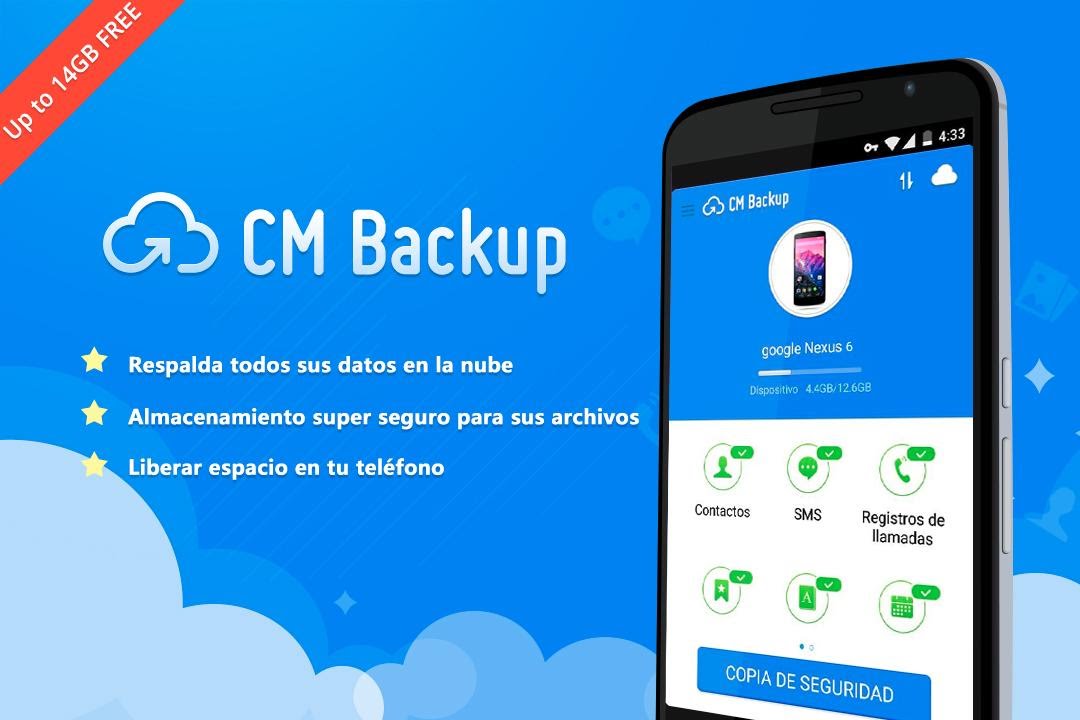
Итак, начнем. Если у Вас имеется почта на Яндексе, Mail.Ru, GMail — поздравляем! Вам не нужно дополнительно нигде регистрироваться. Пользователям этих сервисов доступны облачные хранилища сразу.
Для тех у кого есть аккаунт Google — Drive.Google.Ru
Владельцам аккаунта Яндекса — Яндекс.Диск
На момент написания статьи, в нашем хранилище Облако@Mail.Ru нам доступно 100 Гб так как несколько лет назад проводилась акция. Сейчас при регистрации на сервисе Вам дадут не много, не мало — 25 Гб облачного пространства.
На Яндекс.Диске у нас 10 Гб полезного пространства, Google любезно предоставил нам 15 Гб под три сервиса — Фотографии, Почту, и собственно сам Диск.
Грехом будет не упомянуть еще об одном зарубежном хранилище популярном в России — Dropbox.com
Изначально это хранилище позволяет использовать лишь 2 Гб «облачного» пространства. Но этот объем можно увеличить в несколько раз практически за считанные секунды после регистрации. Нужно выполнить несколько простых заданий, но об этом чуть позже.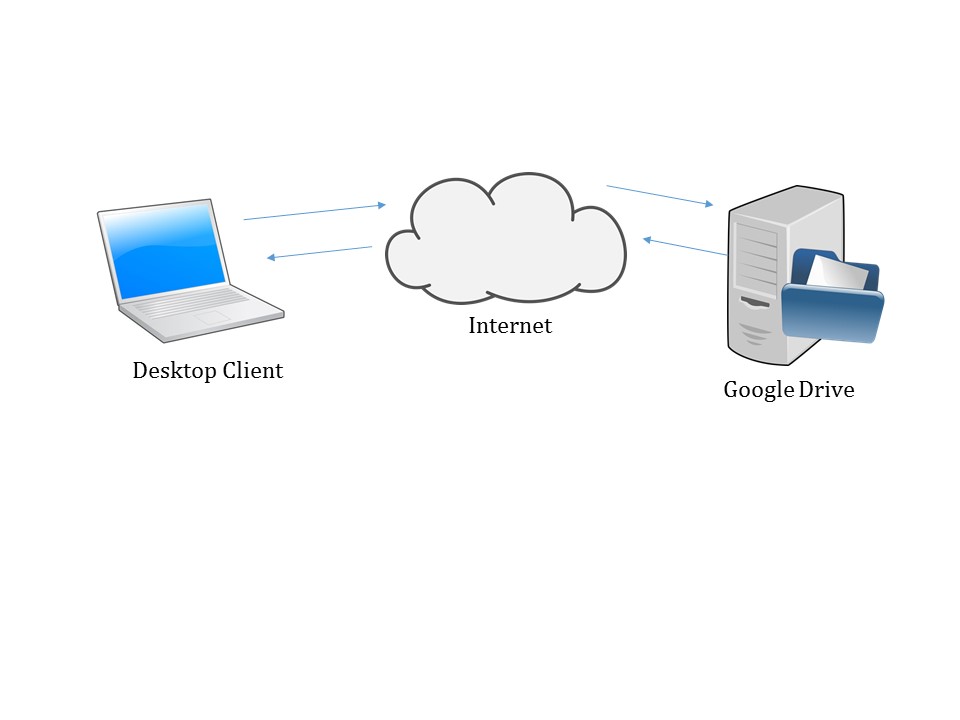
Программа-клиент облачного хранилища
У каждого уважающего себя сервиса облачного хранения данных, есть свое приложение позволяющее автоматизировать все процессы хранения, синхронизации, и управления данными. У всех вышеперечисленных сервисов есть приложения для PC, MAC, iOS, Android, и Linux.
При установке такого приложения на любое устройство, на нем создается специальный каталог — папка с названием облака. Именно то, что попадет в эту папку и будет синхронизироваться с облаком.
Приложения позволяют импортировать файлы с флеш-накопителей подключенных к ПК, а мобильное приложение умеет отправлять в облако фотографии сделанные смартфоном.
Поставив приложение на все свои устройства, вы избавитесь от множества проблем возникающих при хранении и перемещении данных. Например как было сказано выше, фотографии с вашего смартфона практически мгновенно попадут в облако а затем и на ваши компьютеры — домашний, и при желании на рабочий. То же самое происходит и с документами — сохранив недоделанную работу в облако, вы можете закончить ее дома. Преимущества облачных технологий видно сразу.
Преимущества облачных технологий видно сразу.
Скачать приложения для Android и iOS можно в соответствующих магазинах, а для ПК и MAC достаточно пройти на сайт хранилища и скачать клиента.
Подключаемся к Dropbox с нуля
Создать облако для хранения файлов
Давайте попробуем зарегистрироваться в облачном хранилище данных — Dropbox. Для того, чтобы начать — пройдите по этой ссылке . Заполните поля: Имя , Фамилия , Почта и Пароль , поставьте галочку согласия с условиями сервиса. Нажмите кнопку .
Сразу после этого Вас переадресует на страницу, где будет предложено скачать клиент Dropbox`a. Раньше такого не было, видимо решили брать «быка за рога» сразу.
Скачается веб-установщик программы клиента, который нужно запустить. Собственно это и предлагает следующий экран:
Начнется «докачивание» клиента и последующая его установка на Ваш компьютер.
Завершение установки ознаменуется синим прямоугольным окном с предложением начать и открыть Dropbox.
Впереди вас ждут 4 или 5 экранов с рассказом о возможностях хранилища. Можете почитать, а можете и пропустить — все это вы прекрасно найдете позже сами.
И вот долгожданный момент настал. В вашем компьютере появилась новая папка — Dropbox .
Быстро зайти в аккаунт
Давайте пройдем в свой аккаунт на сайте Dropbox`a. Для того, чтобы это сделать быстро (не вводить логин и пароль), откройте вашу свежесозданную папку Dropbox, щелкните на любом пустом месте правой кнопкой мыши и выберите пункт с пиктограммой синей коробочки «Просмотреть на Dropbox.com»
Должен открыться браузер и через пару секунд, вы попадете в свой аккаунт в хранилище. Что тут интересного?
Информация
Если мы нажмем на свое имя мы увидим подробную информацию о наших возможностях.
Тут мы видим, что нам, на наши нужды дано всего-то 2 ГБ дискового пространства. «Мало» — скажете вы и будете совершенно правы. 2ГБ для нашего времени ничтожно мало. Почему же люди используют Dropbox?
Почему же люди используют Dropbox?
- Надежен
- Кроссплатформенный (MacOS, iOS, Windows, Linux, Android)
- Бесплатен
- Хорошая скорость загрузки
- Гибкие возможности управления файлами
- Просмотр большинства документов в веб-интерфейсе
- Редактирование документов в веб-интерфейсе
- Есть возможность «заслужить» дополнительное пространство, но об этом ниже
- Многие сайты позволяют взаимодействовать своим сервисом с вашим хранилищем
Подтверждение электронной почты
Для того, чтобы нам полноценно использовать хранилище данных, необходимо подтвердить адрес электронной почты. Если на вашу почту письмо не пришло — повторно запросите его прямо здесь же, на главной странице хранилища:
Проверим почту — письмо там:
Вскроем конверт и нажмем на синюю кнопку подтверждения:
Нас снова перебросит на страницу, где нас поблагодарят за подтверждение:
Теперь, мы можем работать с облаком спокойно.
Создадим папку и «поделимся»
Давайте попробуем создать папку с любым названием. Мы назовем именем девушки, с которой планируем обмен данными с помощью облака.
Всплывет небольшое окно, в котором:
- Вводим e-mail друга
- Назначаем другу полномочия
- Делимся!
В ту же секунду в Dropbox на компьютере друга поступит сообщение о том, что Вы поделились с ним папкой, и если он согласится, ваша папка добавится в его аккаунт и станет общей.
«Зарабатываем» дополнительное пространство
Dropbox позволяет расширить ваше дисковое пространство всевозможными акциями. Например за каждого приглашенного друга (установившего Dropbox) вы получите дополнительно 500 Мб дискового пространства.
И вообще не помешает выполнить все предложенные системой задания и вам воздастся.
Честно говоря — 16 Гб видимо не предел бесплатного аккаунта. Старый аккаунт одного из постоянных посетителей сайта:
Подробнее о возможностях облачных хранилищ
Создание прямой ссылки на файл / папку
Выше уже написано, что Dropbox, да и любое другое облако, позволяют гибко управлять, и особенно делиться файлами.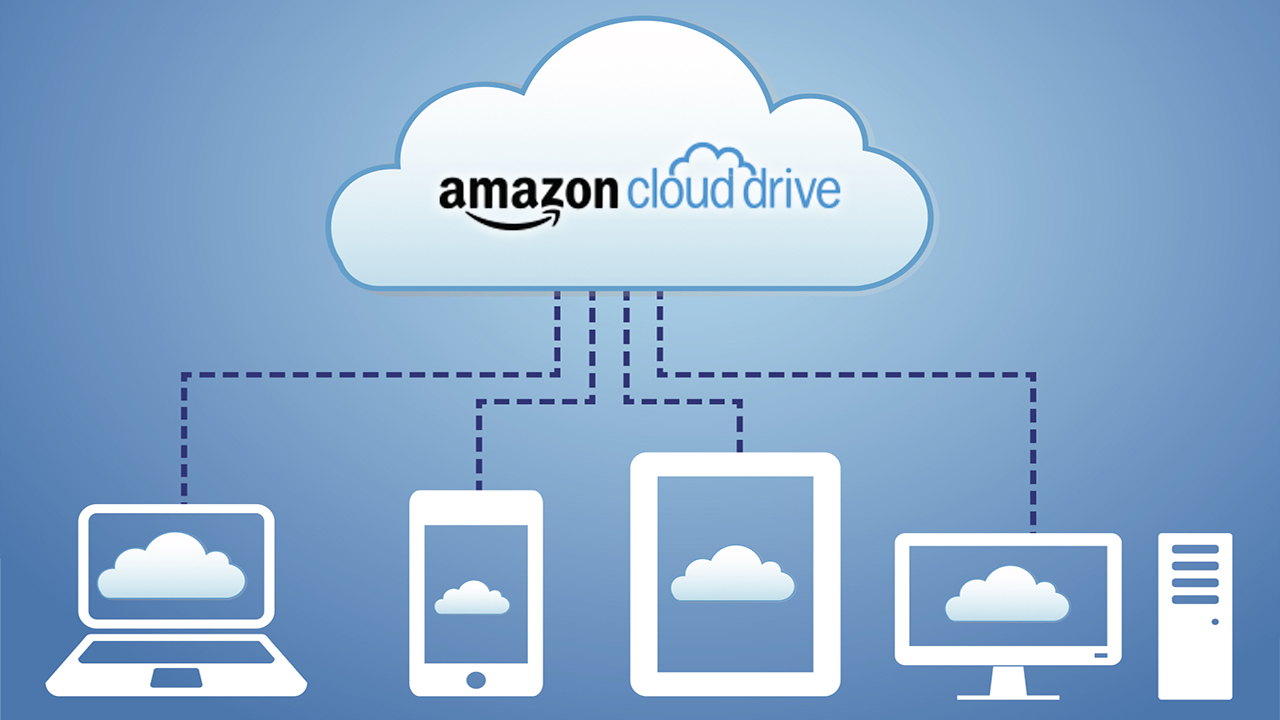 Один из примеров был уже выше. А что если вам не охота создавать с кем-то общий ресурс в облаке? Тогда просто можно отправить ссылку по почте, в ВК, Одноклассниках и т.д. Откройте Dropbox на своем компьютере, щелкните правой кнопкой мыши на файле к которому нужно получить ссылку, и кликните на соответствующий пункт.
Один из примеров был уже выше. А что если вам не охота создавать с кем-то общий ресурс в облаке? Тогда просто можно отправить ссылку по почте, в ВК, Одноклассниках и т.д. Откройте Dropbox на своем компьютере, щелкните правой кнопкой мыши на файле к которому нужно получить ссылку, и кликните на соответствующий пункт.
Домашний и рабочий компьютеры
Настройте Dropbox со своим аккаунтом на 2-х, 3-х, или большем числе компьютеров, и все они будут синхронизироваться! Дом, работа, в гостях у мамы, бабушки — не важно. Вы всегда сможете доделать работу, открыв нужный файл.
Просмотр и редактирование любого типа документа
Практически любое хранилище, позволяет просмотреть любой документ — видео, анимацию, фото, офисные документы практически любого формата. Последние можно еще и редактировать прямо в облаке (например если на вашем домашнем компьютере нет офисных приложений, или например вы хотите быстро отредактировать с планшета). Документы открываются по простому щелчку по файлу на сайте облака.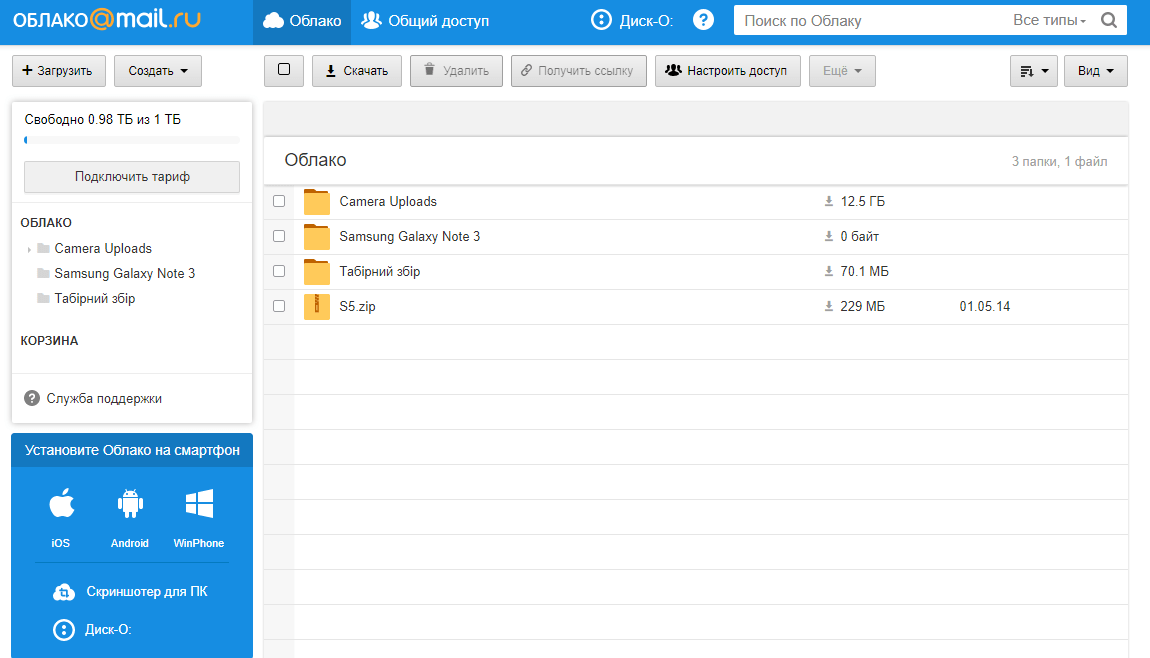 Дополнительная опция позволяет перейти в режим редактирования.
Дополнительная опция позволяет перейти в режим редактирования.
Создание скриншотов
Создать скриншот при наличии Dropbox не составляет труда. У Яндекс.Диска есть функция их моментального редактирования, чем Dropbox похвастаться не может. И тем не менее, для того чтобы сохранить скриншот в папку C:\Users\ИмяПользователя\Dropbox\Скриншоты нужно просто нажать кнопку на клавиатуре.
Сразу же можно вышеописанным способом «расшарить» скриншот и отправить другу. Все скриншоты для этой заметки сделаны именно с помощью Dropbox а обработаны в обычном Paint`e.
Передача снимков со смартфона в хранилище
Если на вашем смартфоне установлено приложение Dropbox, Вы можете настроить его таким способом, чтобы ваши снимки и видеозаписи, мгновенно отправлялись в облако, а значит и на домашний компьютер.
Взаимодействие с веб-сервисами
Многие веб-сервисы, работающие с файлами (например, онлайн конвертеры звуковых файлов), для ускорения загрузки и выгрузки аудио- фото- видео- файлов, очень плотно используют облачные хранилища. Вы указываете ссылку на файл в облаке — и он за считанные секунды «кочует» в редактор. Отредактировав, вы предоставляете доступ к облаку, и файл выгружается за пару секунд в облако. Можно уходить с сервиса, а клиент сам скачает файл из хранилища на компьютер.
Вы указываете ссылку на файл в облаке — и он за считанные секунды «кочует» в редактор. Отредактировав, вы предоставляете доступ к облаку, и файл выгружается за пару секунд в облако. Можно уходить с сервиса, а клиент сам скачает файл из хранилища на компьютер.
Хорошим примером может послужить сервис обрезки и склеивания аудиофайлов www.mp3cut.ru находящийся на первой строчке по запросу «обрезать песню онлайн».
Как видно он поддерживает загрузку из двух популярных хранилищ, плюс ВК (чем не облачное хранилище?).
Заключение
Мы очень надеемся, что смогли вам помочь. За облачными технологиями будущее, которое уже наступило. Вспомните ту же ChromeOS — без интернета это мало чем полезная операционная система, но подключитесь к сети — и она расцветет. Все построено на облачных технологиях.
Почему сегодня было выбрано именно это хранилище — много написано выше. Задача статьи рассказать вкратце о возможностях файловых хранилищ. Построены они по одному принципу. Отличие в объемах, скоростях, внешнем виде, и т.п. Пробуйте, регистрируйтесь, устанавливайте, работайте. Ваши данные всегда будут в целости и сохранности, что бы не произошло.
Отличие в объемах, скоростях, внешнем виде, и т.п. Пробуйте, регистрируйтесь, устанавливайте, работайте. Ваши данные всегда будут в целости и сохранности, что бы не произошло.
Если Вас интересует более подробное описание Dropbox, или вы хотите увидеть нечто похожее для других облачных хранилищ — пишите в комментарии
Вконтакте
Одноклассники
Google+
Увеличение облачного хранилища | HUAWEI поддержка россия
При регистрации в сервисе Облако вы получаете 5 ГБ объема облачного хранилища бесплатно. Этот объем может использоваться для синхронизации альбомов, создания резервных копий важных данных вашего устройства, сохранения документов и т.д. Для расширения объема облачного хранилища перейдите в раздел на телефоне, выберите нужный план и нажмите на кнопку Купить.
Доступные опции расширения объема облачного хранилища: 50 ГБ, 200 ГБ и 2048 ГБ. Доступность различных планов облачного хранилища зависит от версии сервиса Облако.
Доступность различных планов облачного хранилища зависит от версии сервиса Облако.
Облако 10.6.2.300 или выше
Подписка с автопродлением
Стандартный план: 50 ГБ, годовая или месячная подписка.
План Плюс: 200 ГБ, годовая или месячная подписка.
План Премиум: 2048 ГБ, годовая или месячная подписка.
Подписка на фиксированный период: 50 ГБ, 200 ГБ или 2048 ГБ на 12 месяцев.
Версии Облака ниже 10.7.0.300
Подписка с автопродлением: 50 ГБ, 200 ГБ или 2048 ГБ, подписка на месяц, полгода или год.
Подписка на фиксированный период: 50 ГБ, 200 ГБ или 2048 ГБ на 6 или 12 месяцев.
- Планы могут отличаться в зависимости от страны или региона.
- Пр оплате нескольких подписок на фиксированный период с одинаковым объемом облачного хранилища продлевается срок действия подписки.
 Объем облачного хранилища не увеличивается.
Объем облачного хранилища не увеличивается. - Если вы выбрали подписку с автопродлением и хотите уменьшить объем доступного облачного хранилища, действия будут отличаться в зависимости от версии сервиса Облако. Для сервиса Облако версии 10.7.0.300 или выше перейдите в , отмените подписку с автопродлением, дождитесь окончания ее срока действия и приобретите нужный план подписки с автопродлением. Для сервиса Облако версии ниже 10.7.0.300 перейдите в раздел , нажмите на значок в виде трех точек в верхнем правом углу и выберите опцию Уменьшение облачного хранилища. Затем выберите нужный план и завершите подписку согласно инструкции.
- При покупке подписки с автопродлением нельзя использовать Монеты Huawei.
- При покупке подписки на фиксированный период можно использовать Монеты Huawei.
- Для планов подписки с ежемесячным автопродлением возврат средств не поддерживается. Для других типов планов возврат средств поддерживается при выполнении соответствующих условий.

Что такое облачное хранилище на Андроид?
Автор Максим Распорский На чтение 3 мин. Просмотров 70 Опубликовано Обновлено
На телефоне достаточно свободного пространства, однако занимать его файлами, которые используются крайне редко – не самое удачное решение. И в этом случае многие думают переместить фотографии или видео на компьютер, так как там внутренний накопитель имеет больший объем. Такой вариант также имеет место, но назвать максимально подходящим для всех людей его нельзя. А что такое облачное хранилище на Андроид, куда в последнее время принято переносить разные объекты? И ответ на этот вопрос вы найдете дальше, если внимательно прочитаете статью.
Что такое облачное хранилище на Android?
И начнем с того, что облачное хранилище – это место, где могут храниться ваши документы, фотографии, видео и другие файлы. Для доступа к ним потребуется только подключение к интернету, а также аккаунт на соответствующем сервисе. Если говорить кратко, то вы отдаете определенные объекты на хранение, а они на протяжении какого-то времени находятся на чужих серверах. При этом получить к ним доступ можно из любой точки мира – главное, чтобы был интернет.
Для доступа к ним потребуется только подключение к интернету, а также аккаунт на соответствующем сервисе. Если говорить кратко, то вы отдаете определенные объекты на хранение, а они на протяжении какого-то времени находятся на чужих серверах. При этом получить к ним доступ можно из любой точки мира – главное, чтобы был интернет.
А как использовать облачное хранилище и что для этого нужно? Большинство сервисов предоставляют определенное количество свободного пространства бесплатно. Если нужно больше, то придется заплатить. В России и странах СНГ наибольшей популярностью пользуются такие платформы, как Google Drive, Яндекс Диск, Облако Mail.ru и MEGA. А что касается смартфонов на Android, то на них возможно включить автоматическую синхронизацию с Google.
Как пользоваться облачным хранилищем на Андроид?
На подавляющем большинстве телефонов Android по умолчанию установлено приложение Google Диск – это и есть облачное хранилище. Для доступа к нему потребуется учетная запись Гугл, и больше ничего.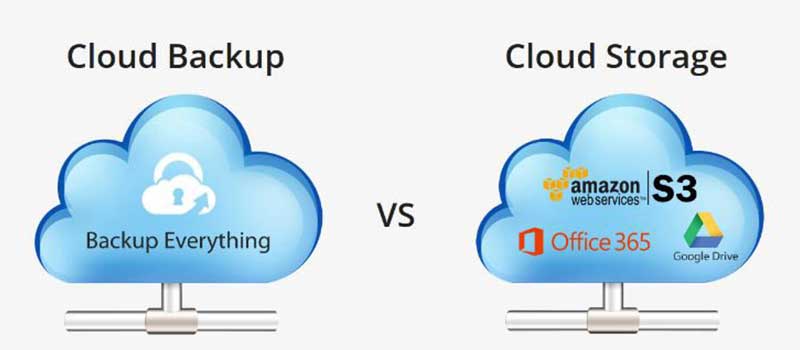 Если хотите разобраться с этим облаком, то воспользуйтесь нашей пошаговой инструкцией (в ней рассказывается, как загрузить файл):
Если хотите разобраться с этим облаком, то воспользуйтесь нашей пошаговой инструкцией (в ней рассказывается, как загрузить файл):
- Открываем приложение Google Диск.
- Выбираем аккаунт, который будет использоваться для работы с облачным хранилищем.
- Нажимаем по значку плюса (+), расположенному над нижним меню.
- Отмечаем, какой объект нужно загрузить в облако. Например, папку, таблицу, документ или другой файл.
- Ждем завершения процедуры, обратив внимание на шторку уведомлений. Там можно увидеть общий прогресс и информацию о загруженных объектах.
Что касается количества доступного пространства, то по умолчанию каждому пользователю предоставляется целых 15 гигабайт. А за дополнительную плату можно получить даже 2 ТБ (стоить это будет 9,99$ в месяц). Узнать, сколько места осталось, легко – достаточно открыть боковое окошко. В нижнем меню вы можете видеть разные вкладки:
- Главная – основная страница со всеми документами, которые вы открывали сегодня.

- Помеченные – избранные вами файлы.
- Доступные – объекты, владелец которых предоставил вам к ним доступ. И это основная особенность облачного хранилища Google, ведь над одним докуменом может работать целый коллектив.
- Файлы – загруженные вами объекты.
Кстати, вы также можете включить синхронизацию, чтобы определенные файлы с телефона автоматически переносились в облачное хранилище. Подробнее об этом мы рассказываем здесь.
Таким образом, мы рассмотрели, что такое облачное хранилище на Андроид и как использовать Google Диск. Такой формат хранения файлов набирает все большую популярность, ведь вам не требуется расходовать память смартфона или компьютера. Нужно всего-то зарегистрироваться и перенести важные объекты в облако. А при наличии интернета к ним всегда удастся получить доступ. Если у вас есть вопросы, то ждем их в комментариях!
Как переместить приложения в облачное хранилище
Большинство современных пользователей телефонов, планшетов и других устройств на базе Android регулярно сталкиваются с проблемой нехватки памяти. В основном, эти сложности затрагивают владельцев бюджетных смартфонов с памятью около 16-32 гигабайт, но и у флагманов бывают такие проблемы. Одним из вариантов решения является использование карты памяти, но они не подходят владельцам устройств без MicroSD слота. В этом случае на помощь приходят облачные сервисы, поэтому рассмотрим, как сохранить в облаке файлы с Андроида.
В основном, эти сложности затрагивают владельцев бюджетных смартфонов с памятью около 16-32 гигабайт, но и у флагманов бывают такие проблемы. Одним из вариантов решения является использование карты памяти, но они не подходят владельцам устройств без MicroSD слота. В этом случае на помощь приходят облачные сервисы, поэтому рассмотрим, как сохранить в облаке файлы с Андроида.
Зачем хранить данные телефона в облаке
Чаще всего память на смартфоне заполняют фотографии, видео и музыка. Постоянно сохранять их на компьютер и затем удалять – трудоемкий и нудный процесс, который вряд ли будет достаточно удобен для обычного пользователя. Именно из-за этого большое распространение получило хранение файлов в облаке.
Облачные сервисы представляют собой онлайн хранилища, в которых выделяются отдельные ячейки для каждого пользователя. Большая часть из них предоставляет базовый бесплатный объем, который становится активным сразу после регистрации. Обычно его хватает разве что на хранение документов и небольшого количества фотографий, но все зависит от потребностей конкретного пользователя.
Почти все популярные сервисы имеют специальные мобильные приложения, которые позволяют настроить автоматическое резервное копирование определенных файлов в установленные сроки, что позволяет существенно облегчить загрузку данных, не прилагая усилий для сохранения. Рассмотрим основные облачные хранилища, популярные на 2018 год.
Популярные сервисы
В связи с популярностью использования облачных сервисов в 2018 году, множество компаний предлагают различные варианты хранилищ для своих пользователей. Но, из этого ряда предложений можно достаточно легко выделить лидеров. Их отличают более обширный функционал и объем памяти. Рассмотрим самые топ облачных хранилищ.
Google Диск
Начнем наш список с продукта компании Google, который по умолчанию устанавливается на все устройства с ОС Android. Это существенно облегчает работу с сервисом, позволяя не задумываться об установке и настройке.
В чем заключаются преимущества этого варианта?
- Самое большое количество поддерживаемых форматов среди сервисов такого типа.
 Более того, этот объемный список расширяется настраиваемыми дополнениями.
Более того, этот объемный список расширяется настраиваемыми дополнениями. - Возможность работать с документами, не загружая их на физический носитель. Сервис связан с Google Docs – облачным офисным пакетом для редактирования данных в онлайн-режиме.
Объем памяти – 15 Гб, подойдет нетребовательным пользователям для хранения документов и небольших фотографий.
Такой размер идеален для того, чтобы скинуть необходимые данные без лишних проводов. Одним из немногих недостатков сервиса можно считать отсутствие официального клиента на ОС семейства Linux.
Яндекс.Диск
Версия онлайн-хранилища от одного из «китов» российской IT-сферы отличается удивительной стабильностью. С момента запуска и по нынешний день компания предоставляет ровно 10 Гб бесплатной памяти. Единственный способ расширить объем – регулярные акции, который позволяют увеличить размер памяти – как навсегда, так и на некоторое время.
Чем Яндекс.
Диск привлекателен для простого пользователя?
Поддержка всех стандартных форматов и интеграция с Office Online позволяет сервису встать на один уровень с Google Диском. Кроме того, специально для смартфонов действует особая привилегия — загрузка фотографий и видео в мобильном приложении является безлимитной. Все, что будет загружено в хранилище с телефона, не будет учитываться в общем размере.
Шифрованное хранилище, главное преимущество которого являются 50 Гб свободного места на бесплатном тарифе. Система обладает достаточно высоким уровнем защиты и имеет официальных клиентов на всех основных платформах.
Мега диск
Как перенести файлы с телефона в облако
Почти все вышеперечисленные сервисы имеют мобильные приложения, позволяющие обеспечить синхронизацию со смартфоном.
Как перенести данные с телефона в облако?
Схема будет стандартной для всех популярных онлайн-сервисов:
- Загрузите официальное мобильное приложение с Play Market или сайта разработчика.

- Зарегистрируйтесь в системе и войдите в приложение под полученными данными.
- На некоторых моделях смартфонов придется подтвердить разрешение сервиса на работу с файлами.
- С помощью встроенного файлового менеджера выберите и загрузите необходимые данные из памяти телефона.
Облачные хранилища для Android
Все популярные онлайн-хранилища имеют официальные приложения для основных платформ, в число которых входит и Android.
Как сохранить данные с Андроида в облако?
Достаточно загрузить мобильный клиент сервиса (Google Диск устанавливается по умолчанию и не требует загрузки), завести учетную запись и начать пользоваться услугами онлайн-хранилищ.
Очищаем память телефона на андроиде
Несмотря на постоянное развитие цифровых устройств и увеличение их характеристик, проблема нехватки свободного места все еще актуальна. Фотографии в формате HD, музыка высокого качества, современные приложения и игры так же требуют все больше свободных ресурсов памяти. Поэтому после приобретения телефона с Android уже через некоторое время использования, можно столкнуться с предупреждения о недостаче свободного места или даже со сбоями при установке программ. Если и Вы столкнулись с подобной проблемой, то данный материал будет Вам полезен. В данной статье представлен детальный план действий с видео инструкцией для освобождения памяти на Android.
Поэтому после приобретения телефона с Android уже через некоторое время использования, можно столкнуться с предупреждения о недостаче свободного места или даже со сбоями при установке программ. Если и Вы столкнулись с подобной проблемой, то данный материал будет Вам полезен. В данной статье представлен детальный план действий с видео инструкцией для освобождения памяти на Android.
- Как и куда перемещать файлы для очистки внутренней памяти andro >Когда вы снимаете фото или видео, обмениваетесь данными по wi-fi, через социальные сети либо мессенджеры такие как Viber, Skype и прочее, да и просто устанавливая приложения, все данные по умолчанию обычно сохраняются на телефон. И в самый неожиданный момент при установке новой игры появится ошибка «не достаточно свободного места».
Поэтому до начала очистки памяти необходимо произвести изменения в настройках вашего устройства, для того, что бы все возможные данные сохранялись на карту, а не на внутреннюю память, т. е. указать пусть сохранения.
е. указать пусть сохранения.
Вот основной список приложений для изменения настроек: камера, браузеры (Google chrome, Opera), диктофон, файловый менеджер или другие приложения, через которые вы обрабатываете файлы.
Далее необходимо перенести из следующих папок все уже существующие файлы с телефона на карту памяти (перед этим создайте соответствующие папки, если их нет на карте):
- DCIM – все снимки сделанные на камеру;
- Bluetooth – файлы принятые через блютус;
- Downloads – загруженные данные;
- Movies – Видео элементы;
- Music – Музыка, подкасты и прочее;
- V >Это можно сделать несколькими способами.
Как перенести файлы на Android без компьютера
Для этого необходим любой файловый менеджер. На многих устройствах производители устанавливаю свои разработки. Мы же рассмотрим работу по переносу данных с помощью наиболее популярного менеджера — ES проводник. Бесплатно скачать приложение с подробной пошаговой инструкцией по установке можно тут.
Перемещение не займет много времени. Долгим нажатием выделяем нужный файл или папку. Если их несколько, остальные элементы выделяем дополнительно. Внизу экрана, справа нажимаем клавишу «Еще», а затем «переместить в». Далее указываем «sdcard» и папку назначения.
Как переместить файлы с помощью компьютера
Данный метод требует наличие установленных драйверов и USB кабеля от вашего устройства. Подключив Android к компьютеру, после того так Windows определит устройство, Вам станут доступны 2 дополнительных диска (телефон и карта). Перемещение данных осуществляется так же как в Windows. При таком методе высока вероятность заражения вирусом с компьютера на android либо наоборот. Все это делает данный метод очень трудоемким и не безопасным.
- Как перенести приложения на карту памяти
После окончания работы с файлами, давайте перейдем к приложениям. Это один из самых важных пунктов. Все приложения, которые были установлены на Android, можно просмотреть в меню «настройки» — «приложения» — «управление приложениями». Необходимо перейти на вкладку «Все». Выбрав нужную программу, прокручиваем вниз и нажимаем клавишу «На карту памяти SD».
Необходимо перейти на вкладку «Все». Выбрав нужную программу, прокручиваем вниз и нажимаем клавишу «На карту памяти SD».
Сразу оговорим, что не все из них Вы сможете переместить без наличия root прав. Что такое root права и как их получить, читайте тут. Для них клавиша будет не активная. Перемещая приложения, так же не забывайте удалять не нужные либо не используемые. Это позволит дополнительно увеличить место внутри телефона.
- Как почистить Andro >Очередным этапом в борьбе за очистку свободного места на Вашем Андроиде будет автоматизированная очистка системы от мусора и не нужных фалов с помощью Clean-master.
Любые приложения для Android в процессе работы создают огромное количество временных и вспомогательных файлов, папки и прочий мусор, занимают кэш устройства. Вручную практически не возможно все это отследить и удалить. Поэтому мы рекомендуем к использованию Clean-master. В своих материалах мы уже писали про него. Clean-master начнет свою работу с анализа системы. Сам подготовит список всех не нужных элементов. Вам достаточно просто нажать клавишу для удаления.
Сам подготовит список всех не нужных элементов. Вам достаточно просто нажать клавишу для удаления.
Самыми популярными сервисами по облачному хранению файлов являются Яндекс диск и Google диск. Отдельно хочется отметить, что объем предоставляемого места достигает 10 Гб! Чем это не плохая возможность освободить пару гигабайт памяти своего любимого Android.</p> <p>Подробно изучив данный материал, мы надеемся, вы научились освобождать внутреннюю память телефона и перемещать данные с карты либо на нее. Будем рады, если Вы поделитесь своим опытом и результатами в комментариях.</p> <p» both=»»>
В век высоких технологий и глобализации сети Интернет, без которого не может обойтись современный человек, хочется легко и удобно иметь доступ к своим файлам с любого устройства, поэтому самый простой способ – иметь облачное хранилище. У многих пользователей может возникнуть вопрос: “как загрузить файлы в облако?”
С этим мы сейчас и разберемся 🙂
 1.Google Drive
1.Google Drive Google Drive имеет возможность загрузки файлов любых форматов, также его фишкой является онлайн работа с документами, которую предоставляет сервис Google Docs (подробнее об онлайн редактировании файлов Word можно прочесть здесь ).
Загрузить файлы и фото в облако можно при помощи:
- Компьютера
Перетаскиванием: необходимо открыть страницу drive.google.com (вы должны быть зарегистрированы) в браузере и перетащить файлы(папки) с вашего компьютера в область папки облачного хранилища.
Загрузка в папку Google Drive: необходимо установить Google Drive на Windows или Mac, найти папку во внутренней памяти компьютера и перетащить в нее нужные файлы, после они будут доступны в вашем облаке.
- Android и IOS-устройств
Необходимо открыть приложение Google Диск на смартфоне и, нажав кнопку , выбрать Загрузить , после можно выбрать нужные файлы. Загруженный контент появится в папке “Мой диск”.
Загруженный контент появится в папке “Мой диск”.
Яндекс.Диск является бесплатным и удобным облачным сервисом, особенно если вы привыкли пользоваться продуктами от Яндекс. Козырем данного хранилища служит его интеграция с офисным пакетом Microsoft Office , также имеет возможность редактирования фотографий при помощи встроенного графического редактора.
Загрузить файлы в облако можно при помощи устройств, перечисленных ниже.
- Компьютера
Перетаскиванием: необходимо открыть страницу disk.yandex.ru (вы должны быть зарегистрированы) в браузере и перетащить файлы(папки) с вашего компьютера в область папки облачного хранилища.
Загрузка в папку Яндекс.Диск: необходимо установить Яндекс.Диск на Windows или Mac, найти папку во внутренней памяти компьютера и перетащить в нее нужные файлы, после они синхронизируются и станут доступны в вашем облаке.
- Android и IOS-устройств
Приложение Яндекс. Диска может загружать не только файлы, находящиеся на телефоне, но и делать фотографии, сразу сохраняя их на Диск. Необходимо открыть приложение Яндекс.Диск на смартфоне, выбрать папку, в которую вы хотите поместить документ, фото и нажать кнопку . Далее вам предложат список данных, которые вы можете добавить. P.S. Чтобы добавить фото из галереи IOS-устройств, необходимо выбрать нужный альбом, отметить фото, которые вы бы хотели переместить и нажать Готово.
Диска может загружать не только файлы, находящиеся на телефоне, но и делать фотографии, сразу сохраняя их на Диск. Необходимо открыть приложение Яндекс.Диск на смартфоне, выбрать папку, в которую вы хотите поместить документ, фото и нажать кнопку . Далее вам предложат список данных, которые вы можете добавить. P.S. Чтобы добавить фото из галереи IOS-устройств, необходимо выбрать нужный альбом, отметить фото, которые вы бы хотели переместить и нажать Готово.
OneDrive – это облачное хранилище от Microsoft , является встроенным сервисом в операционной системе Windows 10 , что позволяет документам и фотографиям на вашем компьютере автоматически синхронизироваться с облаком (данную функцию можно отключить в настройках). Фишкой является поддержка Office Online , интегрированного в OneDrive. ( подробнее об онлайн редактировании файлов Exсel можно прочесть здесь )
Загрузить файлы в облако можно при помощи устройств, перечисленных ниже.
- Компьютера
Веб-сайт: необходимо зайти в свою учетную запись, после перейти в папку, в которой вы бы хотели разместить свой файл и нажать кнопку Добавить. Далее необходимо выбрать нужные файлы и нажать Открыть. Также вы можете произвести процедуру загрузки файлов простым перетаскиванием, которое описывалось выше.
Загрузка через приложениеOneDrive: необходимо установить OneDrive на Windows 7, Vista (в Windows 10 приложение уже встроено в систему) или Mac, найти папку во внутренней памяти компьютера и перетащить в нее нужные файлы, после они синхронизируются и станут доступны в вашем облаке.
Из Microsoft Office и Office 365: необходимый файл можно мгновенно сохранять в облако не закрывая документ, для этого в меню Файл выберете пункт Сохранить как , после- OneDrive и укажите папку, в которую хотите сохранить файл.
- Android, IOS и Windows phone-устройств
Для начала необходимо установить приложение на устройство из Магазина приложений.
Android: при помощи инструмента Выложить можно отправлять документы, музыку, видео, фото, записные книжки OneNote. Для этого необходимо перейти в приложение и выбрать нужную папку. Далее коснитесь значка Добавить в нижней части экрана, после нажмите Выложить .
IOS: в приложении коснуться значка Добавить , который расположен в верхней части экрана. Выйдет небольшое меню, которое предложит: создать папку, снять видео или фото (откроется приложение камеры, всплывет уведомление, необходимо разрешить доступ OneDrive, нажав Да ) и загрузить существующие файлы (появятся ссылки на приложения, через которые можно скинуть файлы в облако, выбрав нужные, нажмите Готово ).
Windows phone: в нужной папке приложения коснуться значка Добавить , в окне Выбор приложения выбрать источник отправляемого файла, найти нужный файл, выбрать его и нажать кнопку OK
Dropbox – простое и легкое в использовании облачное хранилище данных.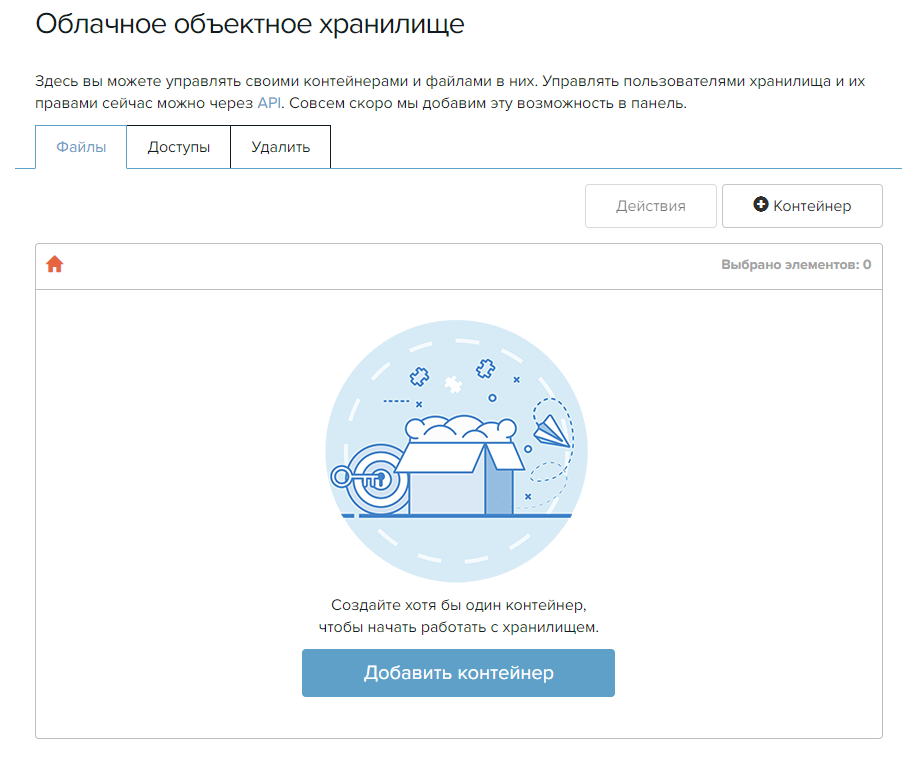 Основная идеология – синхронизация и обмен данными. Фишкой является создание историй загрузок, чтобы после удаления того, или иного файла была возможность его восстановления; также имеется история изменения файлов, которая хранится в течение 30 дней.
Основная идеология – синхронизация и обмен данными. Фишкой является создание историй загрузок, чтобы после удаления того, или иного файла была возможность его восстановления; также имеется история изменения файлов, которая хранится в течение 30 дней.
Загрузить файлы в облако можно при помощи:
- Компьютера
Приложение: при установке приложения создается папка ( примерное расположение:C:UsersPandaDropbox ), в которую можно перетаскивать любые файлы или фото, а также целые папки со своего компьютера (P.S. Помните, что допустимое место в облаке не бесконечно 🙂 )
Веб-сайт: войдите в свой аккаунт на сайте dropbox.com , нажмите на значок загрузки, в появившемся окне нажмите Выбрать файлы , теперь смело выбирайте то, что хотели поместить в облако и нажмите Начать загрузку (размер файлов не должен превышать 20 гб).
- Android, IOS и Windows phone-устройств
Для начала необходимо установить приложение на устройство из Магазина приложений.
Android: в приложении открыть папку, в которую вы бы хотели сохранить файлы, нажмите на значок “+” в нижнем углу экрана. Выберете Загрузка фото или видео , или Загрузить файлы (можно выбрать файлы из любого раздела устройства), нажмите Загрузить (Открыть)
IPhone: в приложении нажмите на значок “+”. Д алее Загрузить фото , или Создать или загрузить файл, после нажмите: в первом случае Далее , выберите папку для загрузки фото, нажмите Загрузить. В о втором случае просто нажмите Загрузить файл .
Windows phone: на данный момент доступна загрузка только Фото из-за ограничений операционной системы. Для этого в приложении Dropbox нажмите на значок папки и выберите место для загрузки файлов. Нажмите на значок загрузки на панели приложения, выберите фото из галереи своего устройства. Также загрузку можно осуществить из Галереи устройства.
Облако Mail. ru – облачное хранилище от российской компании Mail.ru Group . Имеет такие возможности, как: работа с общими папками и редактирование документов, презентаций, таблиц в режиме онлайн; умеет автоматически проверять загружаемые файлы на вирусы антивирусом Касперского .
ru – облачное хранилище от российской компании Mail.ru Group . Имеет такие возможности, как: работа с общими папками и редактирование документов, презентаций, таблиц в режиме онлайн; умеет автоматически проверять загружаемые файлы на вирусы антивирусом Касперского .
Загрузить фото и файлы в облако можно при помощи:
- Компьютера
Веб-сайт: в браузере открыть сайт cloud. mail.ru (необходимо зарегистироваться). Далее в верхней части сайта нажать кнопку , после откроется окно, в которое можно перетащить требуемые файлы, или же можно сделать все вручную. В правом нижнем углу будет показан статус загрузки файла.
Приложение: при установке приложения создается папка ( примерное расположение:C:UsersPandaMail.ru Cloud ), в которую можно перетаскивать любые файлы и папки со своего компьютера.
- Android и IOS-устройств
Для начала необходимо установить приложение на устройство из Магазина приложений.
Android: в приложении коснуться значка , который расположен в правом нижнем углу, выйдет меню, из которого вам необходимо выбрать нужный пункт. После загрузите файл в облако.
IPhone: в приложении коснуться значка , который расположен в правом верхнем углу экрана, из которого вам необходимо выбрать нужный пункт. Затем загрузите файл в облако.
Для вашего внимания мы представили 5 самых известных и используемых Облачных хранилищ на территории России и ближнего зарубежья. Можно сделать вывод, что способ загрузки файлов в представленных выше хранилищах примерно одинаков, но надеемся, что наша статья помогла вам понять, как разместить файлы в облаке.
“>
Как очистить mi cloud на Xiaomi: все способы
Очистить через телефон
Mi Cloud — это встроенное в смартфоны Xiaomi облачное хранилище, которое работает только с активированным Mi-аккаунтом.
В облако можно добавлять фотографии, сообщения, контакты и прочую информацию, не переживая за ее сохранность. Также в Mi Cloud можно сохранять бэкапы, например, перед перепрошивкой устройства.
Также в Mi Cloud можно сохранять бэкапы, например, перед перепрошивкой устройства.
Однако у данной функции есть один существенный минус — всего 5 гигабайт бесплатной памяти.
Чтобы освободить место в облачном хранилище прямо с телефона, перейдите в «Настройки» — «Системные приложения». В открывшемся списке найдите «Mi Cloud» и нажмите на раздел «Память». Откроются материалы, хранящиеся в облаке и разделенные по категориям. Нажмите на любую из них, например, Messages: откроется перечень сообщений. Выделите галочками те смс, что хотите удалить, и нажмите кнопку «Trash»
Очисткой фотографий или диктофонных записей можно заняться прямо из системного приложения, не переходя в настройки.
Просто перейдите в папку «Облачные» и удалите оттуда ненужные файлы.
Очистить через браузер
Освободить занятое место в облаке можно с помощью браузера, причем как на ПК, так в мобильном обозревателе.
Через ПК
Перейдите на сайт облачного хранилища и авторизуйтесь через свой Mi-аккаунт. После этого вас перекинет на страницу, где будут отображаться все сохраненные в облаке материалы. Выберите нужную категорию (сообщения, контакты, фотографии или записи) и удалите ненужные сведения.
После этого вас перекинет на страницу, где будут отображаться все сохраненные в облаке материалы. Выберите нужную категорию (сообщения, контакты, фотографии или записи) и удалите ненужные сведения.
Периодически любой смартфон нуждается в освобождении занятой памяти. Резервные копии можно переместить на компьютер, тем самым освободив место в Mi-облаке.
Через мобильный браузер
Снова перейдите в «Настройки» — «Память» и внизу экрана нажмите на строчку «Показать объекты Mi Cloud. Появится небольшое окно, где необходимо будет выбрать браузер для открытия облака. Выбирайте любой обозреватель и на экране откроется перечень всех файлов. Теперь внимательно просмотрите данные и удалите ненужные.
Как увеличить память в Mi Cloud
Если вы удалили все, что могли, а памяти все равно категорически не хватает — увеличьте объем облачного хранилища.
К сожалению, сделать это можно только платно, заплатив реальными деньгами или Mi-кредитами (они считаются в долларах).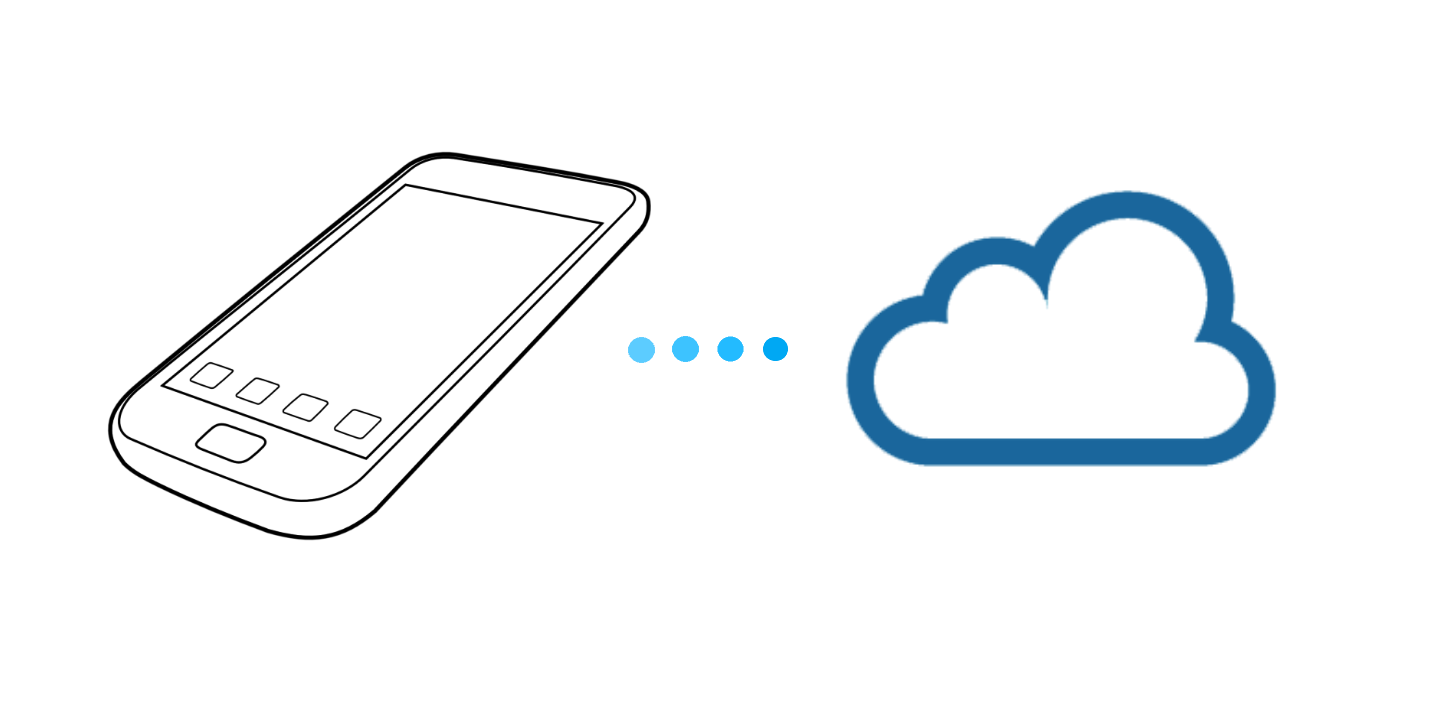
Всего есть несколько тарифов:
- «plus» — 20 гигабайт за 49 кредитов;
- «mega» — 100 гигабайт за 99 кредитов;
- «ultra» — 1024 гигабайта за 499 кредитов.
Срок действия подключенного пакета — от 3 месяцев до одного года, затем придется снова внести оплату.
Для подключения дополнительного места перейдите в настройки облака в телефоне, и вверху окна нажмите на голубую кнопку «Get more storage». Откроется окно с тарифами, выберите необходимый и нажмите «Buy Now» — «OK». Затем выберите метод оплаты и подтвердите покупку.
Как бесплатно получить Mi-кредиты
Единственный возможный способ бесплатно получить Mi-валюту — активно участвовать в обсуждениях на официальном форуме Xiaomi.
Необходимо создавать топики, писать инструкции, помогать пользователям в разрешении проблем.
Если вы будете достаточно активным пользователем на глобальном форуме, то у вас появится возможность выиграть Mi-кредиты.
Выигрыш кредитов на официальном сайте — единственный возможный способ получить Mi-валюту бесплатно.
Какудалить фото из Mi Cloud, но оставить на телефоне
Часто пользователи сталкиваются с ситуацией, когда после удаления фотографий в облаке, они удаляются и на смартфоне тоже.
Происходит это из-за автоматической синхронизации между устройством и облачным хранилищем.
Чтобы отключить данную функцию, необходимо отменить синхронизацию: сделать это можно в настройках Mi Cloud. После, во внутренней памяти устройства нужно удалить папку «miui gallery cloud cache». Теперь необходимо перейти в галерею и удалить ненужные фотографии в разделе «Облачные»: фото удалятся только с облака, но останутся на устройстве.
Как полностью удалить учетную запись в Mi Cloud
Несмотря на всю полезность данного сервиса, многие пользователи желают полностью отвязать свой смартфон от Mi Cloud.
Сделать это можно двумя способами: либо просто отвязать аккаунт от устройства, либо полностью удалить учетную запись.
1. Чтобы отвязать учетную запись, перейдите в настройки телефона, подраздел «Mi аккаунт».:max_bytes(150000):strip_icc()/007_how-to-access-samsung-cloud-4173433-1e7efb1535d946ef8817fad435f7d9a3.jpg) Откроется новое окно, внизу которого необходимо нажать кнопку «Удалить». Затем нужно ввести пароль от аккаунта и немного подождать: спустя время высветится уведомление, что учетная запись успешно отвязана от устройства. Теперь никакие функции Mi-аккаунта вас не потревожат, в том числе и облачное хранилище Mi Cloud.
Откроется новое окно, внизу которого необходимо нажать кнопку «Удалить». Затем нужно ввести пароль от аккаунта и немного подождать: спустя время высветится уведомление, что учетная запись успешно отвязана от устройства. Теперь никакие функции Mi-аккаунта вас не потревожат, в том числе и облачное хранилище Mi Cloud.2. Второй способ: полное удаление аккаунта. С помощью него все данные об учетной записи удаляются с серверов Xiaomi, в том числе и файлы в облаке. Для удаления вам понадобится логин и пароль от аккаунта, которые желательно куда-либо записать.
Как удалить учетную запись Xiaomi:
1. Откройте официальный сайт производителя.
2. Авторизуйтесь в аккаунте, который хотите удалить.3. В открывшемся окне найдите пункт «Delete».
4. После этого откроется вкладка, где необходимо ввести логин и пароль от учетной записи.
5. Если вы правильно ввели данные, откроется страница на английском языке, где будет представлен перечень удаляемых данных.
6. После ознакомления поставьте галочку внизу экрана и нажмите «Delete Account».
7. Операция завершена. Для полной отвязки номера телефона может потребоваться несколько дней.
Если при отвязке аккаунта его можно легко подключить обратно и все данные вернутся на место, то при удалении учетной записи файлы восстановлению не подлежат.
Как создать собственное облачное хранилище данных и получить к нему доступ с Android устройства. (Инструкция)
Мало кто из нас не знает популярный сервис Dropbox, позволяющий хранить свои фото, видео и другие файлы данные в интернете и получать к ним доступ с любого устройства, имеющего выход в Сеть. Очень удобная и полезная штука. Кроме Dropbox существует еще множество похожих сервисов, но все они обладают одним недостатком – объем хранения данных на них ограничен.
Сегодня я хочу вам рассказать, как создать на своем домашнем или офисном компьютере свой собственный облачный сервис, в котором вы можете разместить все, что хранится на вашем компьютере, в который не нужно закачивать файлы через интернет, но к которому, где бы вы ни находились, легко сможете получать доступ со своего планшета, телефона или другого компьютера.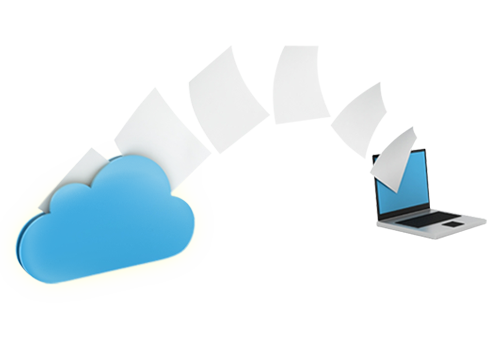
Все это мы можем сделать с помощью программы Bdrive, которое поможет нам организовать свое собственное персональное облака, для хранения любых файлов.
Это кросс-платформенное приложение, которое поддерживает широкий спектр операционных систем, включая Windows, Mac OS X, Android и IOS. Это выгодно выделяет его на фоне других подобных решений. Доступ к персональному облаку вы можете получать как с персональных компьютеров, так и с мобильных Android планшетов и телефонов, а также IOS устройств (iPhone, IPod и IPad).
Все работает и настраивается до смешного просто, и вам совсем не нужны навыки сисадмина для того, чтобы организовать свой собственный «дропбокс».
Bdrive может пригодиться не только для личного использования, но и в офисных сетях, где сотрудники смогут иметь возможность поделиться файлами друг с другом и получать к ним доступ с любого устройства, подключенного к интернет.
Все что вам потребуется – это установить на компьютере серверную часть программы, указать какие папки будут участвовать в вашем облачном сервисе, а на планшете или телефоне установить клиентскую программу, с помощью которой вы будете получать доступ к данным.
Итак, приступим.
Прежде всего, скачайте отсюда и установите на своем компьютере Bdrive Server. Там же вы найдете и клиентские части программы для Android и iOS, которые нужно будет установить на телефон или планшет. При первом запуске серверной части, Bdrive попросит вас выбрать сетевой адаптер, с помощью которого ваш компьютер подключен к интернету.
Затем в появившемся главном окне программы:
1. Добавьте папку (кнопкой «Add» в Windows или «+» в Mac OS)
2. Каждой папке автоматически назначается идентификатор (BID)
3. Задайте пароль для доступа к папке
По умолчанию, папке назначаются полные права доступа (Read/Write) и вы можете скачивать из нее файлы на свое устройство, записывать в нее данные, удалять и перемещать файлы. Если вы хотите, чтобы пользователи могли только читать данные, замените права доступа на «Read only», кликнув по ячейке «Permission»
То же самое проделайте со следующими папками, которые вы хотите поместить в свое облако. По окончании перезапустите сервер, нажав кнопку «Restart»
По окончании перезапустите сервер, нажав кнопку «Restart»
Все готово. Теперь у вас есть свой собственный облачный сервер.
После этого вам нужно установить на свой Android телефон или планшет клиентскую часть программы. Здесь также все просто. Как только программа запустится, войдите в ее настройки (нажатием «меню»), нажмите «Add BID», введите идентификатор папки и пароль для доступа к ней. Затем проделайте эту процедуру с остальными папками. Кликнув по имени папки, вы получите доступ к файлм, хранящимся в ней на вашем компьютере.
Чтобы не вводить пароль каждый раз пароль, выберите в меню программы «Options» и в открывшемся меню настроек отметьте пункт «Store Passwords»
Теперь, открыв папку на своем мобильном устройстве, вы можете закачивать из нее файлы на свой планшет или телефон (Меню -> Download) или загружать в нее файлы (Меню -> Upload)
Кроме того, просто кликнув по файлу, находящемуся в папке на сервере вы сможете открыть его на своем планшете или телефоне.
Bdrive даже позволяет проигрывать медиа файлы напрямую с сервера, не скачивая его на свое устройство.
Если с сервером Bdrive соединиться не удается, откройте его окно на компьютере, перейдите на вкладку «Сеть» и убедитесь, что он смог установить адрес вашего компьютера в локальной сети (Local IP) и в сети интернет (Global IP) и локальный IP. Если нет, перезагрузите сервер (кнопкой Restart), а затем нажмите «Test Connection», чтобы он автоматически определил локальный и внешний IP-адреса.
Также в настройках программы вы можете указать данные для входа в учетные записи в Фейсбук и Твиттер, на странице которых вы потом можете разместить BID своей облачной папки с помощью кнопки «Share»
Теперь пару слов о доступе к облаку с другого персонального компьютера. После того, как вы настроили сервер и клиент на мобильном устройстве, получить доступ к облаку с персонального компьютера вам будет совсем несложно.
Установите клиентскую часть программы на компьютер, запустите ее, добавьте BID, введите пароль, букву диска, и на вашем компьютере появится виртуальный диск (по умолчанию B:) на котором будут видны все ваши облачные папки.
Нет никаких ограничений на количество дисков, которые могут быть сопоставлены с общими папками. Вы можете установить столько дисков, сколько захотите.
Bdrive позволяет подключаться к облаку сразу нескольким клиентам одновременно.
Из недостатков этой в целом отличной программы хотелось бы отметить невозможность добавления в облако папок, которые имеют в своем имени буквы кириллицы, а также заметную задержку при открытии на мобильном устройстве облачных папок с большим количеством файлов.
Также следует отметить, что каждый раз после добавления новой папки в облако, нужно перезагружать серверную часть программы.
Похожие материалы:
Получаем полный доступ к Android планшету или телефону через USB, WiFi или Bluetooth с помощью MyPhoneExplorer
Взлом WiFi сети в Android наоборот. Отключаем устройства из Wi-Fi сети с помощью своего телефона или планшета.
Двухсторонняя синхронизации данных через Wi-Fi между Android, Windows и Mac с помощью Cheetah Sync. Инструкция
Инструкция
Получаем доступ из Windows к карте памяти Android устройства через WiFi. Инструкция.
Team Viewer. Андроид версия программы для доступа к персональному компьютеру через интернет.
Оптимальное использование «облачного хранилища» на вашем телефоне — ESDS BLOG
Не игнорируйте эпоху мобильных облачных хранилищ и мобильных облачных вычислений
Многие из нас видели опцию «облачного хранилища» на своих смартфонах, но мы почти никогда не используем ее или исследуем. Пока наши мобильные устройства не позаботятся о хранении наших фотографий, видео, приложений и других вещей в своей оперативной памяти, внутренней памяти, а также на внешних картах памяти, мы не будем больше разбираться в мобильном облачном хранилище.Инвестиции в телефоны с огромной встроенной памятью теперь стали важным делом. Однако лишь немногие технически подкованные понимают, что использовать облачное хранилище практичнее, чем тратить дополнительные деньги на встроенное хранилище. Что значит «облачное хранилище» на телефоне и почему это более выгодный вариант? Давайте продолжим читать, чтобы узнать больше… Мобильное облачное хранилище Мобильное облачное хранилище — это, по сути, форма облачного хранилища, которое можно использовать для хранения данных вашего мобильного устройства. Эти данные, когда-то хранящиеся в мобильном облаке, могут быть доступны в любом месте и в любое время на вашем телефоне в зоне, где есть подключение к Интернету.Платформа мобильного облачного хранилища также облегчает синхронизацию и обмен данными с другими устройствами, такими как другие телефоны, планшеты, ПК и ноутбуки. Этот тип хранилища также часто называют карманным облачным хранилищем, персональным облачным хранилищем или хранилищем на ходу.
Что значит «облачное хранилище» на телефоне и почему это более выгодный вариант? Давайте продолжим читать, чтобы узнать больше… Мобильное облачное хранилище Мобильное облачное хранилище — это, по сути, форма облачного хранилища, которое можно использовать для хранения данных вашего мобильного устройства. Эти данные, когда-то хранящиеся в мобильном облаке, могут быть доступны в любом месте и в любое время на вашем телефоне в зоне, где есть подключение к Интернету.Платформа мобильного облачного хранилища также облегчает синхронизацию и обмен данными с другими устройствами, такими как другие телефоны, планшеты, ПК и ноутбуки. Этот тип хранилища также часто называют карманным облачным хранилищем, персональным облачным хранилищем или хранилищем на ходу.
С появлением мобильных технологий стало необходимо, чтобы наши смартфоны сегодня выполняли более сложные функции. Из-за ограниченного объема памяти, энергии и вычислительной мощности телефоны должны использовать облачные сервисы хранения для эффективного выполнения задач.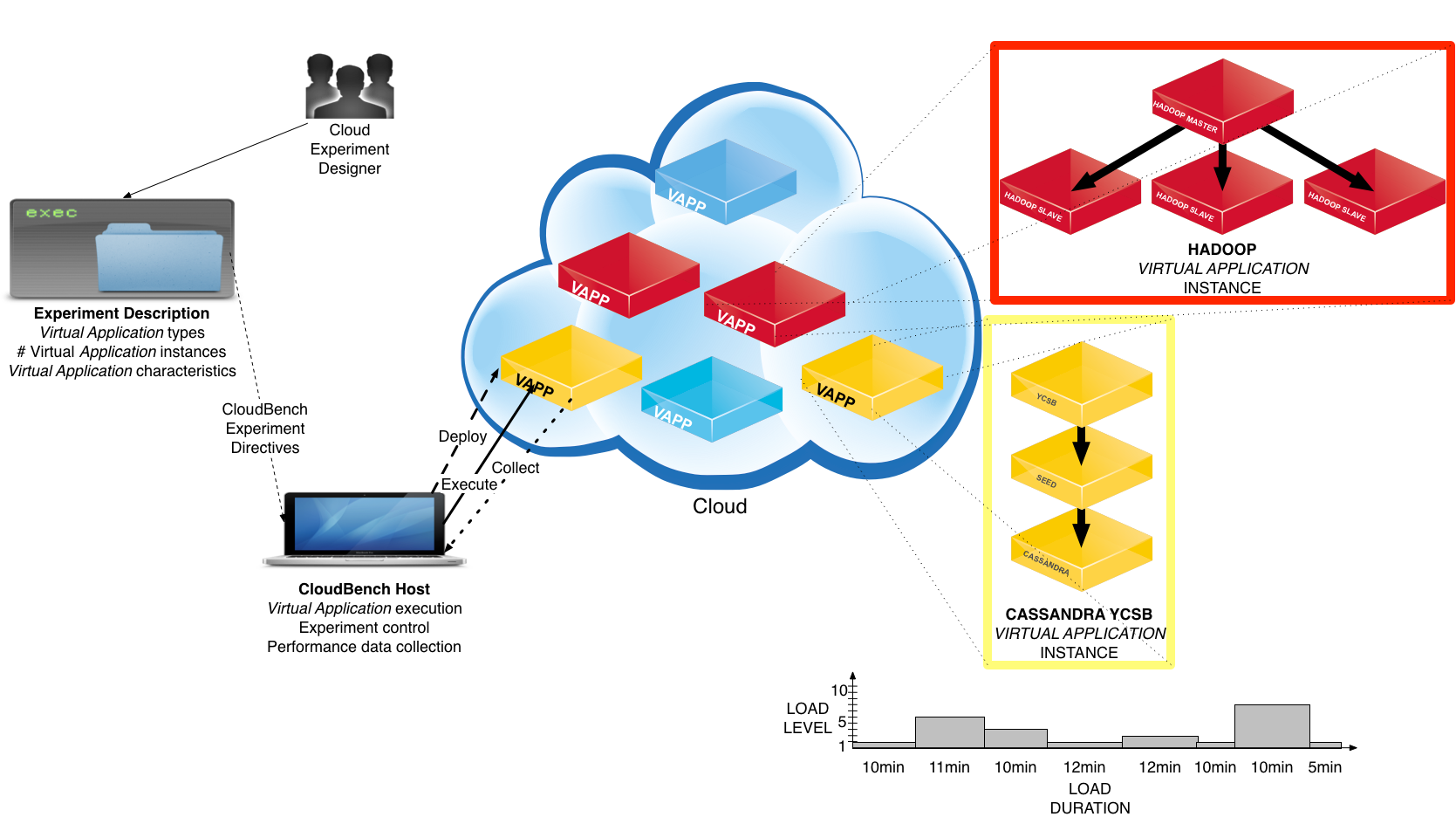 Проще говоря, мобильное облачное хранилище означает, что файлы можно сохранять в облаке с телефона. Он также включает в себя службу разгрузки, что означает, что задачи, особенно те, которые требуют больших вычислительных ресурсов, могут быть перемещены в облако, а также для экономии заряда батареи и использования ЦП.
Проще говоря, мобильное облачное хранилище означает, что файлы можно сохранять в облаке с телефона. Он также включает в себя службу разгрузки, что означает, что задачи, особенно те, которые требуют больших вычислительных ресурсов, могут быть перемещены в облако, а также для экономии заряда батареи и использования ЦП.
Поставщики услуг
На рынке существует множество поставщиков мобильных облачных хранилищ, таких как Apple с iCloud, Google Drive и Amazon с Dropbox; все они предоставляют пользователям ограниченное бесплатное облачное хранилище. Чтобы получить больше места для хранения, поставщики предлагают платные услуги, которые обычно распределяются по ежемесячной подписке в зависимости от желаемого хранилища.Производители мобильных устройств также имеют встроенное облачное хранилище, которое пользователи могут использовать в своих интересах. Устройства Apple поставляются с уже настроенным мобильным облачным хранилищем Apple, которое называется iCloud. Для нескольких телефонов Android Google Диск стал предустановленной опцией, где пользователи также могут создавать резервные копии данных своих устройств.
Переодетый Спаситель
Вы достаете свой телефон, чтобы щелкнуть случайную фотографию, и внезапно после щелчка появляется сообщение о том, что память вашего устройства заполнена! Сегодня это может стать серьезным техническим препятствием для многих пользователей мобильных устройств.Что делать в этом случае? Удалите несколько файлов, которые были менее важны, но не совсем неважны, или вы используете другие варианты, такие как загрузка фотографий на свой компьютер, но к тому времени тот спонтанный момент, когда вы могли сделать снимок, исчез. Теперь подумайте о облачном хранилище на вашем телефоне. Это действительно могло быть спасителем! Большинство технических экспертов рекомендуют при первой же возможности выгружать все те вещи, которые занимают ваше мобильное пространство, такие как видео и фотографии, в облако.Если вы сделаете это с помощью бесплатного сервиса, большинство ваших фото и видео будут незначительно изменены; вам придется заплатить, если вы хотите сохранить их в полном разрешении. Тем не менее, есть несколько приложений для облачного хранилища и различные структуры тарифов на выбор, если вы хотите, чтобы они были в исходном качестве по низкой цене.
Основные преимущества использования мобильной облачной платформы хранения:
Неограниченное хранилище: В вашем телефоне будет всего несколько МБ и ГБ хранилища для видео, фотографий, файлов, приложений и данных, но облачная платформа имеет практически безграничное хранилище, которое может достигать терабайт.
На ходу: Все эти сохраненные данные могут быть доступны на любом устройстве в любое время и в любом месте. Единственное требование — подключение к Интернету в виде сигнала Wi-Fi или сотовой связи.
Безопасность: Независимо от того, что говорят о безопасности облачного хранилища, на самом деле мобильное облачное хранилище намного безопаснее, чем хранилище вашего телефона. Помните, что ваш телефон может быть потерян, поврежден или украден, но ваш мобильный облачный аккаунт останется в виртуальном пространстве и будет доступен навсегда.
Мобильные облачные вычисления
Однако синергетические отношения с мобильными устройствами и облаком выходят за рамки простого хранения. Несмотря на то, что ваш смартфон представляет собой чудо механики и может самостоятельно выполнять несколько локальных задач, он все же имеет несколько вычислительных ограничений. Именно здесь на помощь приходят мобильные облачные вычисления, которые помогут вам со всей «тяжелой работой». Мобильные облачные вычисления, названные Международной корпорацией данных (IDC) «Третьей платформой», по сути, означают облачные вычисления, в которых по крайней мере несколько подключенных устройств являются мобильными.Он объединяет мобильные вычисления, облачные вычисления и беспроводные сети, чтобы расширить возможности мобильных устройств с помощью методов разгрузки. Мобильное облако обеспечивает улучшенный доступ к данным и управление ими, а также лучшую масштабируемость и надежность. Он позволяет получать доступ к бизнес-приложениям из любого места и в любое время.
Мобильные облачные вычисления становятся одним из важнейших направлений облачных вычислений сегодня. Он полностью устраняет ограничения, связанные с обновлением программного и аппаратного обеспечения мобильных телефонов, которые возникают из-за его размера.Это помогает выполнять ресурсоемкие задачи в облаке, а результаты отправлять на мобильный телефон. Между тем, облачные вычисления для мобильных устройств расширяют все преимущества облачных вычислений, такие как нулевое время простоя, низкая стоимость, безаппаратное решение, гибкость, масштабируемость и другие.
Обладая всеми этими преимуществами, технические специалисты все еще пытаются решить, как устранить самый большой недостаток мобильного облака — безопасность данных. Пользователи смартфонов очень часто передают конфиденциальные данные через сеть.Если она не защищена шифрованием, паролями или другими методами, это может привести к катастрофе в случае нарушения безопасности.
Подводя итог, можно сказать, что мобильное облачное хранилище стало новой парадигмой и расширением облачного хранилища, и ожидается, что в ближайшее время он будет быстро расти.
Проблемы с облачными хранилищами для мобильных телефонов
Поскольку мобильные устройства, такие как смартфоны, играют все более важную роль в нашей жизни, им необходимо выполнять более сложные задачи и вычисления.Из-за ограниченных вычислительных ресурсов, ресурсов хранения и энергии мобильные устройства должны использовать передовые облачные сервисы, чтобы выполнять задачи на оптимальном уровне. Например, службы хранения позволяют мобильным устройствам сохранять документы в облаке, а службы разгрузки позволяют этим устройствам перемещать задачи в облако.
Многие компании предоставили образцовые сервисы хранения, в том числе сервис Amazon Cloud Drive и Dropbox, которые позволяют людям подключаться к приложениям для надежного хранения и обмена больших объемов данных, но мобильные устройства все еще отстают.Например, Amazon наконец-то выпустила облачную службу хранения Cloud Drive для мобильных телефонов, которая доступна в iOS, Android и магазине приложений Amazon, но Cloud Drive предлагает только версии файлов, хранящихся на серверах, только для чтения. Согласно The Verge, «нет возможности автоматически синхронизировать или даже загружать файлы, и вы не можете редактировать или перемещать файлы, которые просматриваете».
Отсутствие функциональности в Amazon Cloud Drive подчеркивает более серьезную проблему: облачные сервисы хранения для мобильных телефонов представляют собой сокращенные версии продуктов, которые в основном были разработаны для настольных компьютеров и не могут удовлетворить потребности мобильных пользователей.
Самые популярные облачные приложения
Dropbox и iCloud — два самых популярных облачных приложения для мобильных телефонов, и у них разные преимущества. Возможно, самым большим преимуществом Dropbox является возможность практически мгновенно обновлять файлы на облачных серверах и синхронизировать их на всех онлайн-платформах: мобильных устройствах, планшетах и ПК. Им легко пользоваться, а интерфейс прост и хорошо продуман. Кроме того, он работает одинаково, если вы используете iOS, Android, Windows Phone или даже BlackBerry.
Однако Dropbox не поддерживает автономные операции с файлами, так как он не поддерживает никаких локальных копий на мобильных устройствах (на ПК).Таким образом, приложения на мобильном устройстве не могут получить доступ к файлам в Dropbox, когда устройство не в сети. Даже когда устройство подключено к сети, все операции доступа (чтения и обновления) должны быть немедленно направлены на сервер, который требует огромного количества энергии батареи и использования данных. Dropbox может быстро разряжать вашу батарею и использует значительный объем данных, что стоит денег пользователю.
В отличие от этого, iCloud Drive — это облачное хранилище Apple, которое эффективно для резервного копирования фотографий и данных. Облачный сервис сохраняет фотографии на различных платформах: iMac, iPad и iPhone.Она проста в использовании, но при обновлении службы может оказаться довольно затратной. Самая большая проблема с iCloud заключается в том, что пользователь просто загружает и скачивает файлы, а реального способа организовать файлы из iCloud нет. Также отсутствует программный интерфейс и нет способа синхронизировать файлы и редактировать с помощью таких бесшовных функций, как Dropbox.
Требования к облачным хранилищам для мобильных устройств
В Технологическом институте Нью-Джерси мы работаем с группой исследователей, чтобы найти решение вышеуказанной проблемы.Мы стремимся предоставлять услуги облачного хранения, которые могут удовлетворить следующие требования мобильных устройств: услуги полного хранения, энергоэффективность и эффективность сети, а также основное пространство для хранения.
Во-первых, облачное хранилище для мобильных устройств будет иметь функции, аналогичные функциям для ПК, вместо того, чтобы предлагать сокращенную версию. Мобильные устройства стали незаменимыми персональными вычислительными устройствами и выполняют сложные задачи и вычисления, которые обычно выполнялись на ПК. Для этого необходимы полноценные складские услуги.
Во-вторых, облачная служба хранения для мобильных устройств должна быть надежной, энергоэффективной и сетевой. Он должен быть специально разработан с учетом характеристик и ограничений мобильных устройств, например, ограниченных ресурсов хранения и энергии, низкой доступности (поскольку мобильные устройства не всегда включены или доступны) и ограниченных и потенциально дорогостоящих сетевых подключений.
В-третьих, облачная служба должна быть способна предоставлять основное пространство хранения для мобильных устройств. Большинство служб резервного копирования хорошо подходят для мобильных устройств.В отличие от ПК, мобильные устройства больше полагаются на облачные сервисы хранения и перенос вычислений в облако. Желательно иметь основное хранилище в облаке, в котором хранятся данные, совместно используемые вычислениями на мобильных устройствах и в облаке.
Облачная система хранения
Мы надеемся разработать систему хранения, которая обеспечивает первичное хранилище для мобильных устройств и других облачных сервисов (включая вычисления, выгруженные в облако) пользователя. Чтобы спроектировать систему облачного хранения, отвечающую вышеуказанным требованиям, буферизация данных (например,g. часто используемые данные и данные, к которым недавно осуществлялся доступ) в локальных хранилищах мобильных устройств — это выбор природы. Буферизованные данные можно использовать для поддержки отключенных операций и повышения производительности, а также эффективности сети и энергопотребления (поскольку удаленный доступ сокращается).
Однако в системе хранения синхронизация нескольких копий одного и того же документа в разных местах является ключевым фактором для взаимодействия с пользователем, производительности и эффективности. Самый большой вопрос, на который мы пытаемся ответить, — это то, как приложения могут работать с облачной службой и использовать локально буферизованные данные, чтобы избежать ненужного потребления энергии и данных.Некоторым приложениям необходимо немедленно синхронизировать свои данные. Другие приложения могут допускать отложенную синхронизацию для экономии энергии и трафика данных. Наша команда изучает, как заставить приложение взаимодействовать с системой хранения логическим образом, чтобы принимать разумные решения о том, следует ли и когда обновлять данные немедленно или отложить.
Мы планируем изучить методы, позволяющие приложениям определять, насколько регулярно их документы должны синхронизироваться. В частности, мы планируем определить некоторые стандартные модели синхронизации (например,g., немедленный, по запросу, ленивый, в аренду и т. д.) в зависимости от требований приложений. Приложения могут указывать модели синхронизации, вызывая соответствующие API. Одна из проблем этого решения заключается в том, что некоторые приложения могут не знать, какая модель подходит, а другие приложения могут просто захотеть агрессивно синхронизировать данные (например, они не запрограммированы так, чтобы заботиться о том, сколько энергии или данных потребляет система). Чтобы решить эту проблему, облачная служба может анализировать шаблоны использования приложений для прогнозирования необходимых моделей синхронизации.
Присоединяйтесь к сообществам Network World на Facebook и LinkedIn, чтобы комментировать самые важные темы.Copyright © 2015 IDG Communications, Inc.
10 советов по использованию облачного хранилища на телефоне
Облачное хранилище позволяет хранить фотографии и файлы в Интернете, а затем просматривать их, делиться ими или редактировать их со своего телефона, планшета или ПК.В дополнение к свободе доступа из любого места и в любое время, ваши файлы будут защищены от вредоносных программ и случайной потери.
Когда ваши файлы и фотографии окажутся в облаке, вы захотите получить мобильное приложение у поставщика услуг облачного хранилища. Мобильное приложение объединяет всю вашу цифровую жизнь (например, ваши фотографии, видео, сканы и файлы) в одном месте. Имея это в виду, давайте рассмотрим десять основных способов использования мобильных приложений для облачного хранилища:
Автоматическое резервное копирование фотопленки
Многие приложения облачного хранилища имеют функцию автоматического резервного копирования камеры.Включив его, вы никогда не потеряете память. Вы можете просматривать все свои фотографии с любого устройства, подключенного к Интернету.
Сканирование, подпись и отправка документов
Знаете ли вы, что бумажный документ можно подписать, отсканировать и отправить со своего телефона? Некоторые мобильные приложения для облачного хранилища позволяют сканировать и оцифровывать физические документы. Приложение использует камеру вашего телефона для захвата или сканирования документа. Вы можете делать копии чеков, счетов, квитанций, счетов-фактур или любого другого документа.Отсканировав документ, вы можете подписать его пальцем или пометить разными способами, а затем сохранить и поделиться им.
Доступ к файлам где угодно
Поставщики облачных хранилищ синхронизируют ваши файлы на всех ваших устройствах. Эта возможность означает, что любые изменения, которые вы вносите в файл или папки на своем ПК, немедленно становятся доступными на всех ваших устройствах. С помощью мобильного приложения вы можете получить доступ ко всем файлам своего облачного хранилища везде, где есть подключение к Интернету. Ощущение уверенности, свободы и контроля дает доступ ко всем вашим файлам из любого места.Наслаждайся этим.
Доступ к файлам в автономном режиме
С помощью мобильного приложения облачного хранилища вы можете пометить определенные файлы для автономного доступа. Это отличная функция, например, если вы хотите работать в рейсе, где нет доступа в Интернет.
Поделиться файлами
Вы можете легко поделиться файлом со своего телефона, отправив ссылку по электронной почте или отправив текстовое сообщение своим контактам. Это удобство экономит усилия и нагрузку на систему, необходимые для прикрепления файлов к сообщениям электронной почты.Обмен файлами с помощью мобильного приложения — это быстрый и простой способ сотрудничества с другими.
Сохранение и доступ к конфиденциальным файлам из вашего хранилища
Некоторые поставщики облачных хранилищ предлагают личное хранилище, которое обеспечивает дополнительный уровень безопасности для конфиденциальных файлов. Дополнительная защита осуществляется тремя способами:
- Чтобы открыть хранилище, вы должны предоставить второй фактор проверки личности, такой как PIN-код, отпечаток пальца или одноразовый пароль (OTP), передаваемый через SMS-сообщение
- Шифрование файлов происходит на уровне локального устройства , что является дополнением к стандартному шифрованию облачного хранилища; и,
- Хранилище автоматически блокируется после нескольких минут бездействия.Помните, что совместное использование в вашем хранилище отключено, поэтому вы не можете случайно пригласить других для просмотра этих конфиденциальных элементов.
Рассмотрите возможность хранения копий вашего паспорта, водительских прав, страховки, налоговой документации или любых других важных файлов в вашем хранилище. После этого у вас будет доступ к этим файлам на вашем телефоне.
Редактировать файлы и добавлять комментарии
Многие приложения для облачного хранения позволяют открывать файл, редактировать его и затем сохранять. Некоторые службы также предлагают историю версий, что дает вам возможность вернуться к более старым версиям файла.С помощью приложения вы можете легко редактировать, публиковать и совместно работать над документами, презентациями и таблицами, не открывая компьютер.
Создание фотоальбомов и обмен ими
Если вы храните изображения своего телефона в облачном хранилище, вы можете сгруппировать эти изображения в альбомы и поделиться ими с другими. Любой, у кого есть доступ к вашим альбомам, может комментировать фотографии и добавлять фотографии в эти альбомы.
Хранить быстрые заметки в облаке
Создание заметок на бумаге может вызвать затруднения, поскольку сложно организовать их и хранить информацию таким устаревшим способом.С помощью приложения для облачного хранилища вы можете быстро создать документ, ввести свои заметки и сохранить его. Вам не придется беспокоиться о том, что ваши заметки будут потеряны.
Освободить место на устройстве
Когда вы сохраняете фотопленку телефона в облачном хранилище, вы можете затем удалить резервные копии фотографий и видео со своего телефона, тем самым освободив много места на телефоне. Совет от профессионала: обязательно сделайте резервную копию своей камеры, а не синхронизируйте ее. Если вы синхронизируете свои фото и видео, удаление их с телефона приведет к их удалению и из облака.
Это лишь некоторые из множества способов, которыми мобильное приложение для облачного хранилища может улучшить качество вашей цифровой жизни. Мы рекомендуем вам загрузить приложение для мобильного облачного хранилища и посмотреть, что оно может для вас сделать.
Определение облачного хранилища
Что такое облачное хранилище?
Облачное хранилище — это способ для предприятий и потребителей безопасно хранить данные в Интернете, чтобы к ним можно было получить доступ в любое время из любого места и легко передать тем, у кого есть разрешение.Облачное хранилище также предлагает способ резервного копирования данных для облегчения восстановления вне офиса.
Сегодня люди имеют доступ к нескольким бесплатным сервисам облачных вычислений, таким как Google Drive, Dropbox и Box, которые поставляются с обновленными пакетами подписки, которые предлагают большие размеры хранилища и дополнительные облачные сервисы.
Ключевые выводы
- Облачное хранилище позволяет отдельным лицам и компаниям сохранять и извлекать компьютерные файлы через устройство, подключенное к Интернету.
- Облачное хранилище становится все более популярным среди людей, которым требуется больше места для хранения, и для предприятий, которым требуется эффективное решение для резервного копирования данных за пределами площадки.
- В связи с ростом популярности и использования облачных хранилищ, безопасность облака стала серьезной проблемой для защиты целостности данных, предотвращения попыток взлома и предотвращения кражи файлов или личных данных.
Объяснение облачного хранилища
Облачное хранилище предлагает простой способ безопасного и безопасного хранения и / или перемещения данных. Это позволяет частным лицам и компаниям хранить свои файлы у поставщика облачных услуг для доступа по запросу на любом из своих устройств. Облачное хранилище также может использоваться для архивации данных, которые требуют длительного хранения, но не требуют частого доступа, например определенных финансовых записей.Все чаще файлы, хранящиеся «в облаке», используются для групповой совместной работы.
Облачное хранилище работает, позволяя клиентскому компьютеру, планшету или смартфону отправлять и извлекать файлы онлайн на удаленный сервер данных и с него. Одни и те же данные обычно хранятся более чем на одном сервере одновременно, поэтому клиенты всегда могут получить доступ к своим данным, даже если один из серверов не работает или теряет данные. Например, владелец портативного компьютера может хранить личные фотографии как на жестком диске, так и в облаке на случай кражи ноутбука.
Система облачного хранения может специализироваться на хранении определенного типа данных, таких как цифровые фотографии или музыкальные файлы, или может обеспечивать общее хранение любого типа данных, таких как фотографии, аудиофайлы, текстовые документы, презентации и электронные таблицы.
Считается, что облачное хранилище было изобретено компьютерным ученым доктором Джозефом Карлом Робнеттом Ликлайдером в 1960-х годах. Примерно два десятилетия спустя CompuServe начала предлагать своим клиентам небольшие объемы дискового пространства для хранения некоторых их файлов.В середине 1990-х годов AT&T запустила первую полностью веб-службу хранения данных для личного и делового общения. С тех пор набирает обороты ряд различных услуг. Некоторые из самых популярных поставщиков облачных хранилищ — Apple (iCloud), Amazon (Amazon Web Services), Dropbox и Google.
Преимущества облачного хранилища для бизнеса
Облачное хранилище помогает предприятиям, которым требуется основное хранение данных, сэкономить значительный объем места и денег, устраняя необходимость в инфраструктуре хранения данных на территории предприятия.Поставщик облачного хранилища владеет и обслуживает все необходимое оборудование и программное обеспечение, поэтому пользователям облака не нужно этого делать. Приобретение постоянного облачного хранилища может стоить дороже в долгосрочной перспективе, но может быть значительно дешевле заранее. Кроме того, предприятия могут практически мгновенно увеличивать или уменьшать объем облачного хранилища, к которому они имеют доступ, по мере изменения потребностей в хранилище.
Облако также позволяет сотрудникам сотрудничать с коллегами — и работать удаленно и в нерабочее время — при этом упрощая совместную работу над документами, предоставляя уполномоченным сотрудникам легкий доступ к самой последней версии файла.На личном уровне облачное хранилище позволяет передавать мобильные данные и обеспечивать возможность цифровой жизни в том виде, в котором мы живем сегодня. Без облака смартфоны не смогли бы быть интерфейсом для такого большого объема данных (фотографий, документов, информации на ходу). Использование облака для хранения файлов также может оказать положительное влияние на окружающую среду, поскольку снижает потребление энергии.
Безопасность облачного хранилища
Сегодня, в цифровую эпоху, облачным хранилищам уделяется так много внимания, потому что так много наших конфиденциальных личных данных хранится в облаке, независимо от того, храним ли мы их там добровольно или же компания, с которой мы ведем бизнес, решает хранить их там.В результате безопасность облака стала серьезной проблемой. Пользователи задаются вопросом, безопасна ли их информация, и растущее количество утечек данных продемонстрировало, что иногда это не так. Пользователи также обеспокоены тем, будут ли данные, которые они хранят в облаке, доступны, когда они им понадобятся.
Хотя облачное хранилище может показаться уязвимым из-за распространенности взлома, альтернативы, такие как локальное хранилище, также имеют уязвимости в безопасности. Предоставляемое компанией облачное хранилище может фактически повысить безопасность, предоставляя сотрудникам альтернативу использованию личных учетных записей для резервного копирования и передачи файлов, к которым им необходим доступ за пределами офиса.
Хороший поставщик облачного хранилища будет иметь избыточность данных, храня одни и те же файлы в нескольких физических местах, чтобы он мог выдержать любые человеческие ошибки, отказы оборудования или стихийные бедствия. Авторитетный поставщик также будет безопасно хранить и передавать данные, чтобы никто не мог получить к ним доступ без разрешения. Некоторым пользователям также может потребоваться, чтобы данные хранились таким образом, чтобы их можно было только читать, но нельзя было изменять; эта функция также доступна через облачное хранилище.
Облачное хранилище Samsung: все, что вам нужно знать о нем
У вас есть смартфон Samsung Galaxy S20? Тогда у вас, вероятно, уже есть доступ к бесплатному облачному хранилищу Samsung: Samsung Cloud.Как и следовало ожидать, это облачное решение, которое позволяет удаленно хранить файлы со смартфона (или мобильного устройства) Samsung и многое, многое другое.
В частности, на серверах, обслуживаемых одним из менее известных подразделений Samsung, Samsung SDS, который присутствует более чем в 40 странах по всему миру.
Обратите внимание, что компания Samsung подтвердила, что синхронизация галереи и хранилище на Диске для моих файлов больше не будут поддерживаться Samsung Cloud с 30 июня 2021 года. Если клиенты, у которых есть план подписки на хранилище премиум-класса, он будет автоматически отменен 1 апреля 2021 года. .
Пользовательские данные будут перенесены в Microsoft OneDrive с октября 2020 года. Те, кто заплатил за дополнительную емкость в облачном хранилище Samsung, получат дополнительную емкость хранилища OneDrive на один год, после чего им придется купить дополнительную емкость хранилища OneDrive.
Какой лучший поставщик облачного хранилища? Прямо сейчас это IDrive
Получите колоссальную скидку 95%! 3,48 доллара за полные 12 месяцев — это то, что вы заплатите за первый год, выбрав IDRIVE, выбранный нашим редактором.Это смехотворно дешево, не говоря уже о том, что 5 ТБ должны иметь большое значение для покрытия ваших потребностей в хранилище. ПОСМОТРЕТЬ СДЕЛКУ НА IDrive
Что такое Samsung Cloud?
Как владелец нового устройства Samsung, вы обычно получаете 15 ГБ бесплатного облачного хранилища в Samsung Cloud, хотя клиенты Verizon исключены из этой сделки.
Вы можете сделать резервную копию своего телефона или сохранить любые файлы в этом шкафчике для хранения. Обратите внимание, что данные, созданные предварительно загруженными приложениями Samsung, такими как контакты и календарь, а также данные, связанные с самим устройством, не учитываются в квоте 15 ГБ.
Samsung разделяет данные, которые могут быть обработаны, на две группы следующим образом…
Что можно синхронизировать: Календарь, Контакты, Интернет Samsung, Клавиатура Samsung, S Notes, Samsung Notes, Samsung Pass, Галерея и Напоминание.
Что можно скопировать: События календаря, контакты на SIM-карте и телефоне, журналы вызовов, настройки часов, макеты домашнего экрана, приложения, настройки, сообщения, музыка, голосовые записи и документы.
К сожалению, ни сообщения WhatsApp, ни фотографии не включены в этот процесс.Также существует ограничение на размер файла в 1 ГБ; ничего большего не будет скопировано.
Как сохранить данные в Samsung Cloud
Чтобы начать работу, перейдите в облако и учетные записи в настройках устройства, выберите Samsung Cloud и сразу же управляйте своими данными. Вы можете проверять использование облака, создавать резервные копии данных, восстанавливать их и синхронизировать данные на нескольких устройствах, кроме внешнего хранилища (карты microSD не поддерживаются). Очевидно, вам нужно будет создать учетную запись или войти в службу.
Помните, что эта услуга недоступна на старых устройствах Samsung (старше Galaxy S6) и что учетная запись привязана не к смартфону или планшету, а к вашему идентификатору (или адресу электронной почты). Вы можете получить доступ к облачному хранилищу Samsung Cloud через браузер на сайте support.samsungcloud.com, но вы не сможете добавлять файлы — это можно сделать только с помощью телефона или планшета (Android).
Стоит ли использовать Samsung Cloud?
Если вам нужно дополнительное хранилище, Samsung взимает 0,99 доллара в месяц за 50 ГБ и 2 доллара.99 в месяц за 200 ГБ без скидок на годовую подписку. Просто помните, что возможность обновления доступна не на всех территориях и не у всех операторов.
По состоянию на июнь 2019 года вариант хранения был доступен только в 30 странах, и даже тогда не во всех мобильных сетях его развернули. Для сравнения, Google взимает 1,99 доллара в месяц за уровень 100 ГБ и 7,99 доллара за уровень 1 ТБ на Google Диске.
Даже это звучит дорого по сравнению с выбором нашего редактора, iDrive Personal, который обеспечивает 5 ТБ памяти всего за 3 доллара.50 при покупке на годовой основе.
Учитывая, что лучший смартфон Samsung, Galaxy S20 Ultra, имеет внутреннюю память объемом до 1 ТБ и может вместить еще 1 ТБ через карту microSD, имеет смысл выбрать шкафчик облачного хранилища, способный выполнять резервное копирование этого объема данных. безопасно.
Другие производители смартфонов, такие как Huawei / Honor (с мобильным облаком) или Apple (с iCloud), предоставляют аналогичные облачные предложения, и все они страдают от одной и той же проблемы — отсутствия гибких обновлений хранилища для широкого круга операторов и стран.
Что такое облачное хранилище и как оно работает?
Данные — важнейший компонент любого бизнеса. В повседневной работе мы все имеем дело с гигабайтами или терабайтами данных.
Автор Хитеш Джетва, автор блога сообщества Alibaba Cloud.
Данные — важнейший компонент любого бизнеса. В повседневной работе мы все имеем дело с гигабайтами или терабайтами данных. А когда вы храните много файлов на своем ПК, скорее всего, ваш компьютер может работать медленно, что приведет к снижению производительности.Хотя существует множество внешних хранилищ для хранения и резервного копирования ваших данных, эти устройства хранения не являются отказоустойчивыми. Вы можете потерять важные данные из-за любого несчастного случая, например поломки, кражи, повреждения и многих других.
Нет ничего хуже, чем потерять данные или бояться их потерять. Именно здесь облачное хранилище обладает своими увлекательными функциями и огромными возможностями, которые вы можете получить удаленно, не выходя из дома или офиса, сидя за ПК или во время путешествий со своим смартфоном или планшетом.
Облачное хранилище — удобный и надежный вариант для хранения и извлечения данных. На рынке доступно множество различных сервисов облачного хранения. Прежде чем переходить на облачный сервис, важно понимать, что такое облачное хранилище и как оно работает. Итак, приступим.
Что такое облачное хранилище?
Облачное хранилище — это хранилище, доступное для хранения данных на удаленных серверах, к которым можно получить доступ из облака (или из Интернета). Управление, обслуживание и резервное копирование данных осуществляется удаленно, за что пользователи обычно платят ежемесячно или по тарифу потребления.
Облачное хранилищеиспользует центры обработки данных с массивными компьютерными серверами, которые физически хранят данные и делают их доступными онлайн для пользователей через Интернет. Пользователи могут удаленно загружать свой контент, хранить его и извлекать данные по мере необходимости. С появлением облака вам больше не нужно покупать серверы, внешние жесткие диски и карты памяти для переноса данных из одного места в другое.
Как работает облачное хранилище?
Облачное хранилище работает просто и легко. В облачном хранилище информация хранится в центрах обработки данных, расположенных в любой точке мира и обслуживается третьей стороной.Поскольку данные находятся на размещенных серверах, они легко доступны через веб-интерфейс.
Облачное хранилище использует цепочку серверов, которая включает как главный управляющий сервер, так и другие серверы хранения. Все серверы связаны друг с другом, и их можно использовать в зависимости от вашего использования и требований, а также выставлять соответствующие счета. Облачное хранилище экономит ваши деньги, иначе вам придется тратить на более мощные серверы по мере роста потребностей вашего бизнеса. Но в облачном хранилище вы платите только за пространство, занимаемое вашими данными в облаке.
Облачное хранилище обычно поддерживает несколько типов файлов всех размеров, поэтому вы можете легко загружать все свое важное содержимое, такое как документы, видео, фотографии, музыку, фильмы и многое другое. После того, как вы зарегистрируетесь в облачном хранилище и загрузите файлы, вы можете синхронизировать их со своим смартфоном, планшетом или другими мобильными устройствами для легкого доступа в пути.
Самая интересная особенность облачных хранилищ — вы можете выгружать файлы или скачивать их из любой точки мира, даже не беря с собой ноутбук.Вам просто нужен доступ в Интернет и любое мобильное устройство, на которое вам нужно загрузить приложение вашего оператора связи. Затем просто войдите в свою учетную запись и загрузите или загрузите файлы.
Cloud также позволяет вам делиться своим контентом с другими пользователями или членами вашей команды, работающими в вашей компании. Вы можете предоставить им доступ для удаленного редактирования или чтения файлов, которыми с ними поделились. Члены вашей команды могут сотрудничать и работать вместе над проектом, а также редактировать документы, которыми с ними поделились. Вы можете пригласить людей предоставить доступ к вашим файлам и папкам, и каждый, у кого есть доступ, сможет просматривать общие документы в своей учетной записи.
Данные, хранящиеся в облачном хранилище, защищены и защищены комбинацией надежных паролей, поэтому посторонние лица не могут получить доступ к файлам, которыми вы поделились или загрузили. Также в облачном хранилище есть функция восстановления и восстановления данных для случайно удаленных файлов, папок или документов. Это дает вам возможность восстановить свои данные, связав свою учетную запись с любым устройством, таким как планшет, смартфон или ПК.
Облачное хранилище — это пример технологического прогресса, который предоставляет нам инновационный метод обслуживания и управления нашим контентом.За символическую ежемесячную плату любой может безопасно хранить свои данные в Интернете, не беспокоясь о свободном месте. Загружать и скачивать файлы с помощью облака очень просто. Кроме того, они безопасны, безопасны и доступны для вас и всех, кого вы уполномочили. Доступ к файлам можно получить в любое время и из любого места с помощью ПК или мобильного устройства.
Эта статья изначально опубликована на сайте облачных хранилищ.
5 способов освободить место на телефоне с Android
Если вы обнаружите, что на вашем телефоне почти никогда не хватает места для новых фотографий и видео, присоединяйтесь к клубу! Хорошо то, что освободить место на телефоне Android очень просто.
С конца 2016 года пользователи Android получили возможность автоматизировать процесс экономии памяти с помощью функции Smart Storage. Но даже если ваш телефон более старый и у вас нет этого инструмента, следующие шаги помогут сэкономить место на большинстве телефонов Android.
Первый шаг: выясните, что занимает всю память вашего телефона.
Как узнать, что занимает место на вашем телефоне AndroidВам может быть интересно, почему на вашем телефоне Android вообще не хватает места.Короткий ответ может заключаться в том, что у вас установлено слишком много приложений.
Чтобы узнать, какие приложения занимают место, перейдите в «Настройки »> «Приложения » (для доступа к настройкам нажмите на три точки в правом верхнем углу) и выполните сортировку по размеру. Вот как это должно выглядеть:
Как освободить место на телефоне с AndroidНа скриншоте выше видно, сколько места занимает каждое приложение. Итак, теперь давайте приступим к освобождению места для хранения:
1.Удалить неиспользуемые приложенияНа экране приложений просто щелкните приложение, которое вам больше не нужно, и удалите его.
После удаления приложений, которыми больше не пользуетесь, вы можете сразу увидеть заметную разницу в доступном пространстве на вашем устройстве, но это еще не все.
2. Настройте автоматическое удаление старых сообщенийОтличный способ сэкономить место — включить автоматическое удаление старых текстовых сообщений. Таким образом, когда вы превысите порог в 200 текстовых сообщений, ваш телефон автоматически избавится от них, начиная с самого старого.
Перейдите в Сообщения> Настройки> Дополнительные настройки> Удалить старые сообщения . Вот как это должно выглядеть:
3. Резервное копирование файлов в облакеИспользование облачного сервиса для хранения файлов может значительно сэкономить место. После резервного копирования файлов в облако вы можете удалить их со своего устройства.
Очевидным выбором для пользователя Android является Google Диск, на котором есть 15 ГБ свободного места (включая другие ваши учетные записи Google).Помимо Google, вот некоторые из самых популярных сервисов облачного хранения:
- Dropbox: Бесплатная учетная запись с 2 ГБ свободного места
- iCloud: бесплатная учетная запись с 5 ГБ свободного места
- OneDrive: первый уровень с 5 ГБ бесплатного хранилища
С помощью USB-кабеля вы можете подключить свой телефон Android к компьютеру и создавать резервные копии файлов на нем.
5. Нажмите кнопку «Освободить место», чтобы начать процессПерейдите к: Настройки> Обслуживание устройства> Хранилище
Обратите внимание: на некоторых телефонах Android вместо «Обслуживание устройства» может быть написано «Уход за устройством.”
Вы должны увидеть кнопку с надписью «Освободить место» или «Освободить место для хранения». Как только вы нажмете на нее, ваш телефон начнет процесс создания дополнительной памяти.
Это делается путем удаления файлов, для которых вы уже создали резервную копию. Вот как выглядит этот экран:
ИЛИ…Если на вашем телефоне нет экрана с надписью «Освободите место», он отобразит «Очистите сейчас». Чтобы попасть туда, перейдите в «Настройки »> «Обслуживание устройства»> «Хранилище».
На странице «Хранилище» вы увидите, сколько ГБ вы можете освободить в зависимости от того, сколько файлов вы скопировали на свой телефон.
Когда вы нажмете «Очистить сейчас», найдите галочку в синем кружке (см. Изображение ниже).
После очистки телефона устройство покажет вам, сколько места вы освободили и сколько осталось. Среди других показателей вы увидите:
.- Системные / пользовательские данные
- Ненужные данные
- Свободное место
Ваш экран будет выглядеть примерно так:
Последние мыслиПосле этого процесса ваше устройство, вероятно, будет работать лучше.



 Диск – 10 Гб;
Диск – 10 Гб;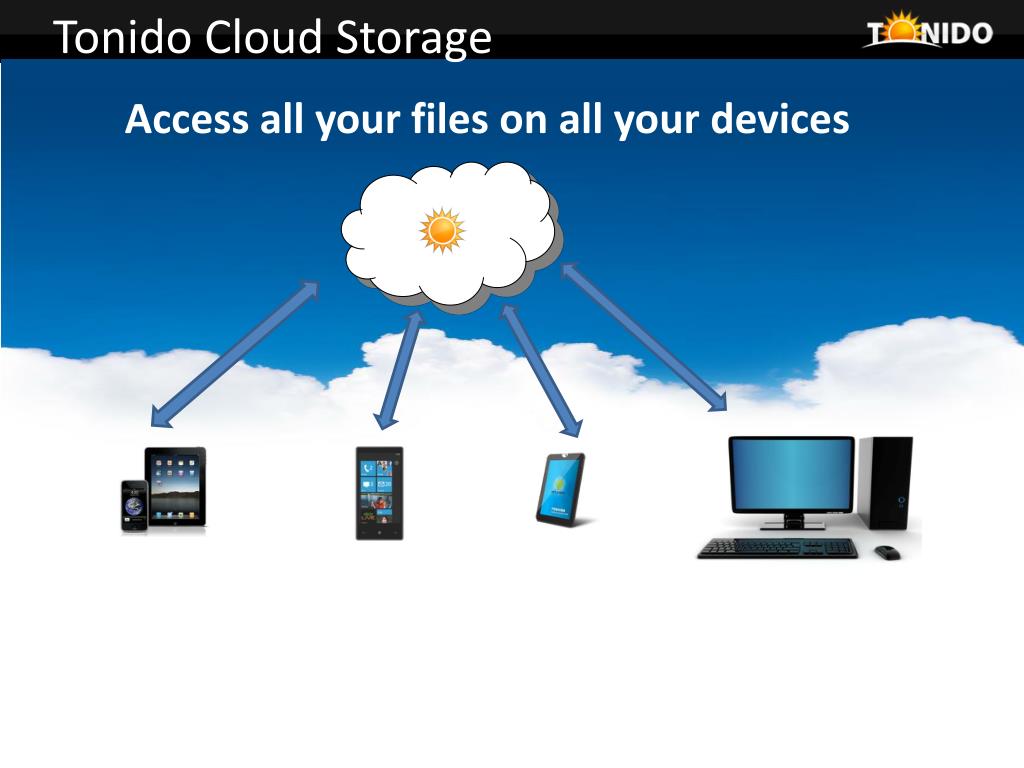 Объем облачного хранилища не увеличивается.
Объем облачного хранилища не увеличивается.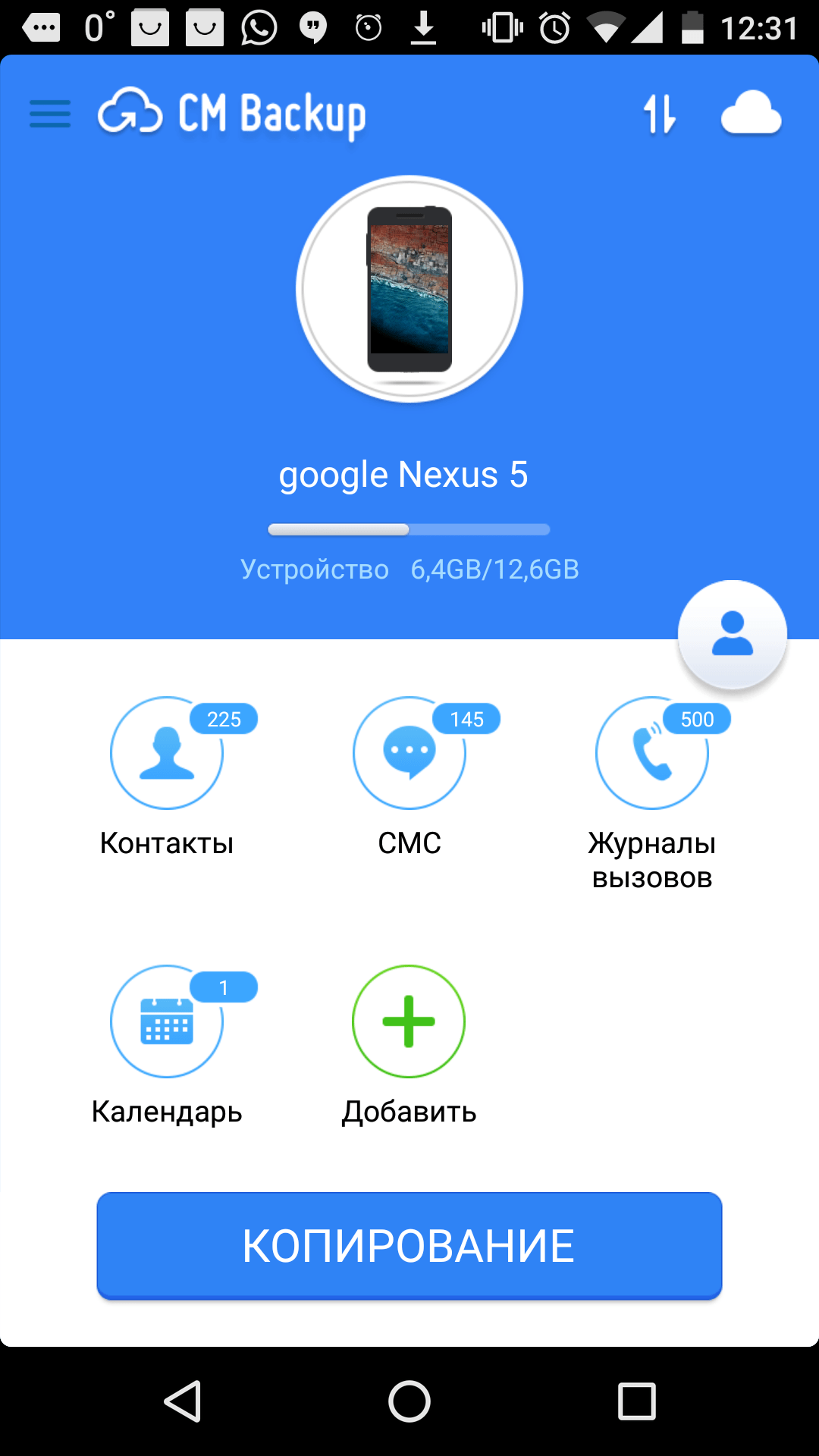

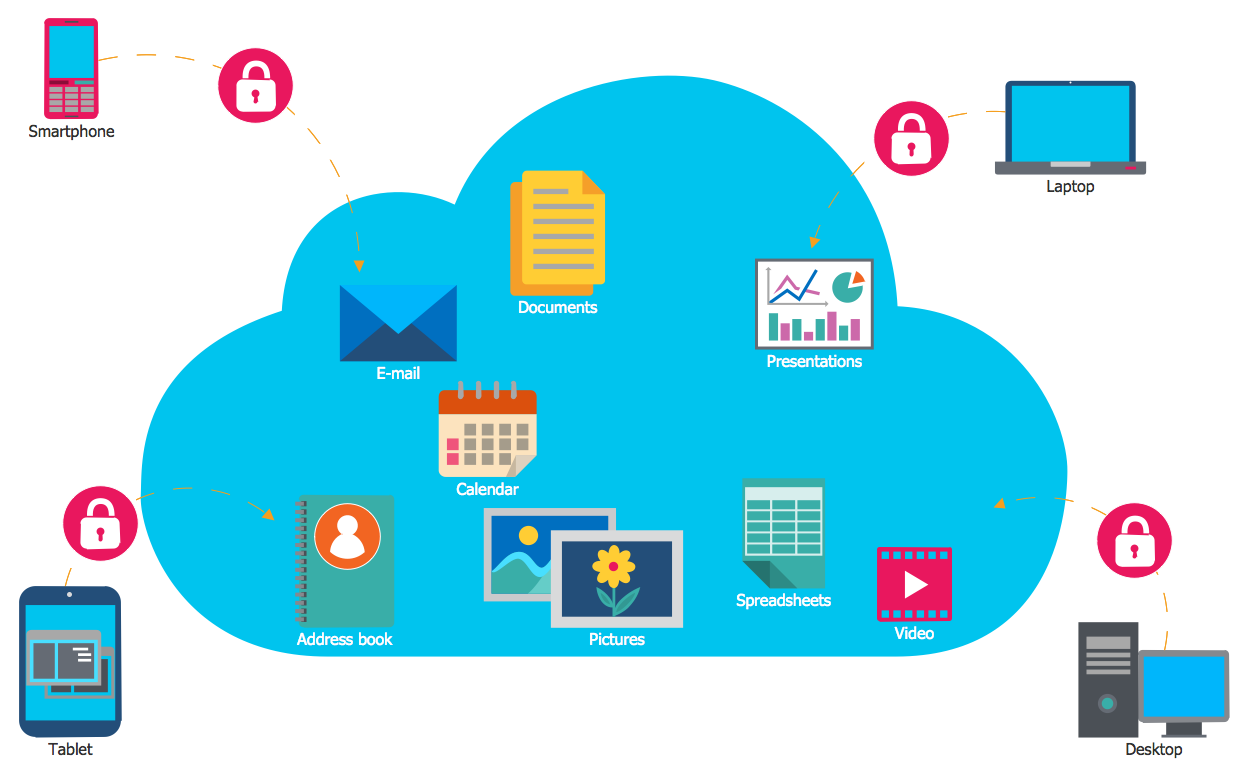 Более того, этот объемный список расширяется настраиваемыми дополнениями.
Более того, этот объемный список расширяется настраиваемыми дополнениями. Диск привлекателен для простого пользователя?
Диск привлекателен для простого пользователя?
 Загруженный контент появится в папке “Мой диск”.
Загруженный контент появится в папке “Мой диск”. Диска может загружать не только файлы, находящиеся на телефоне, но и делать фотографии, сразу сохраняя их на Диск. Необходимо открыть приложение Яндекс.Диск на смартфоне, выбрать папку, в которую вы хотите поместить документ, фото и нажать кнопку . Далее вам предложат список данных, которые вы можете добавить. P.S. Чтобы добавить фото из галереи IOS-устройств, необходимо выбрать нужный альбом, отметить фото, которые вы бы хотели переместить и нажать Готово.
Диска может загружать не только файлы, находящиеся на телефоне, но и делать фотографии, сразу сохраняя их на Диск. Необходимо открыть приложение Яндекс.Диск на смартфоне, выбрать папку, в которую вы хотите поместить документ, фото и нажать кнопку . Далее вам предложат список данных, которые вы можете добавить. P.S. Чтобы добавить фото из галереи IOS-устройств, необходимо выбрать нужный альбом, отметить фото, которые вы бы хотели переместить и нажать Готово.